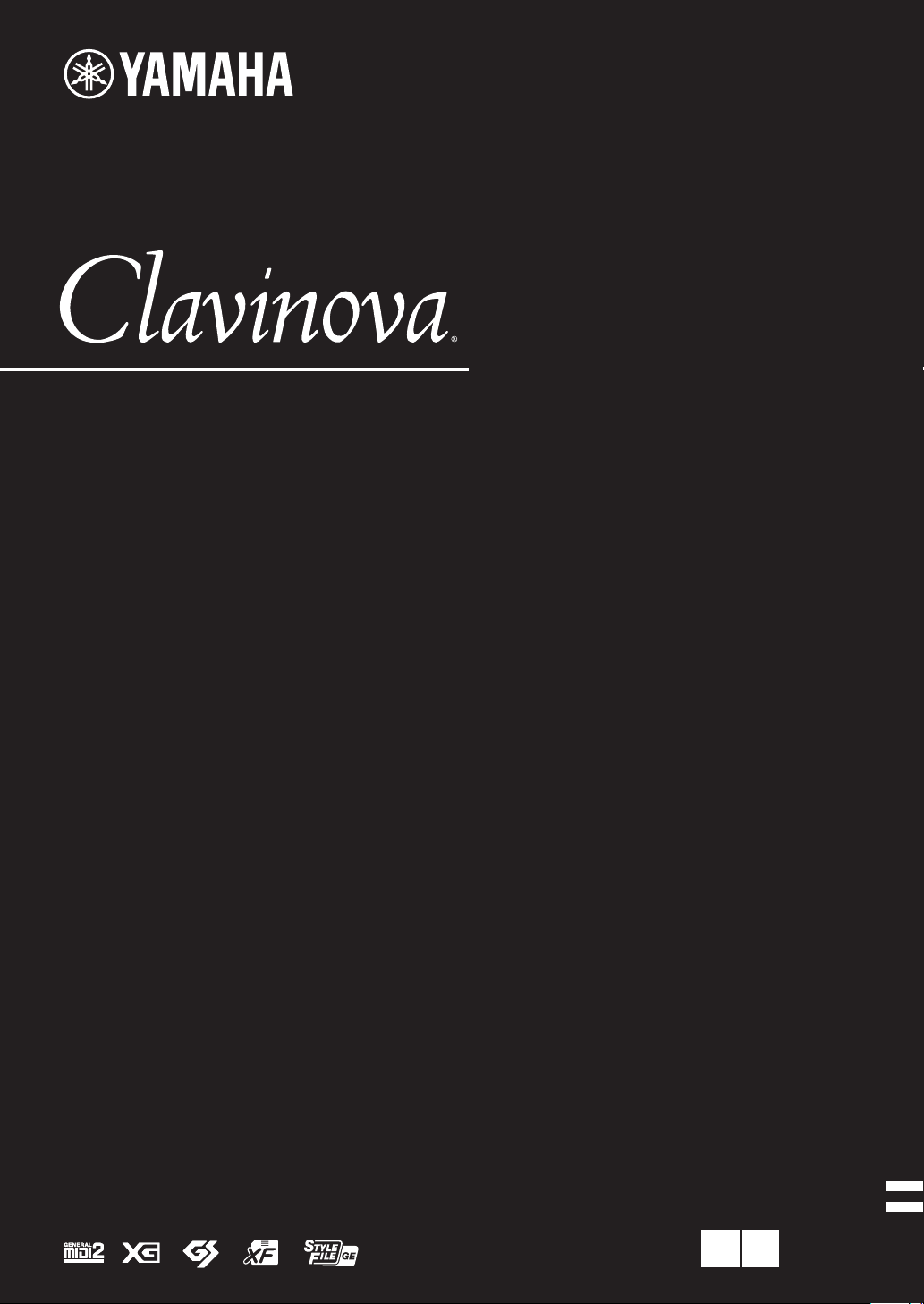
CVP-601
Bedienungsanleitung
Руководство пользователя
Vielen Dank für den Kauf dieses Yamaha Clavinova!
Wir empfehlen Ihnen, diese Anleitung aufmerksam zu lesen, damit Sie die hoch entwickelten und praktischen
Funktionen des Instruments voll ausnutzen können. Außerdem empfehlen wir Ihnen, diese Anleitung an einem
sicheren und leicht zugänglichen Ort aufzubewahren, um später darin nachschlagen zu können.
Lesen Sie vor der Verwendung des Instruments unbedingt die „VORSICHTSMASSNAHMEN“ auf den Seiten 4–5.
Informationen über die Montage des Ständers finden Sie in dieser Anleitung auf Seite 98.
Благодарим за покупку фортепиано Clavinova производства корпорации Yamaha!
Внимательно прочитайте это руководство, чтобы в полной мере воспользоваться всеми передовыми и удобными
функциями инструмента. Мы также рекомендуем держать это руководство под рукой для дальнейшего использования.
Перед началом работы с инструментом прочита йте раздел «МЕРЫ БЕЗОПАСНОСТИ» на стр. 4–5.
Информацию о сборке подставки для клавиатуры см. на стр. 98.
DE RU
DEUTSCH
РУССКИЙ
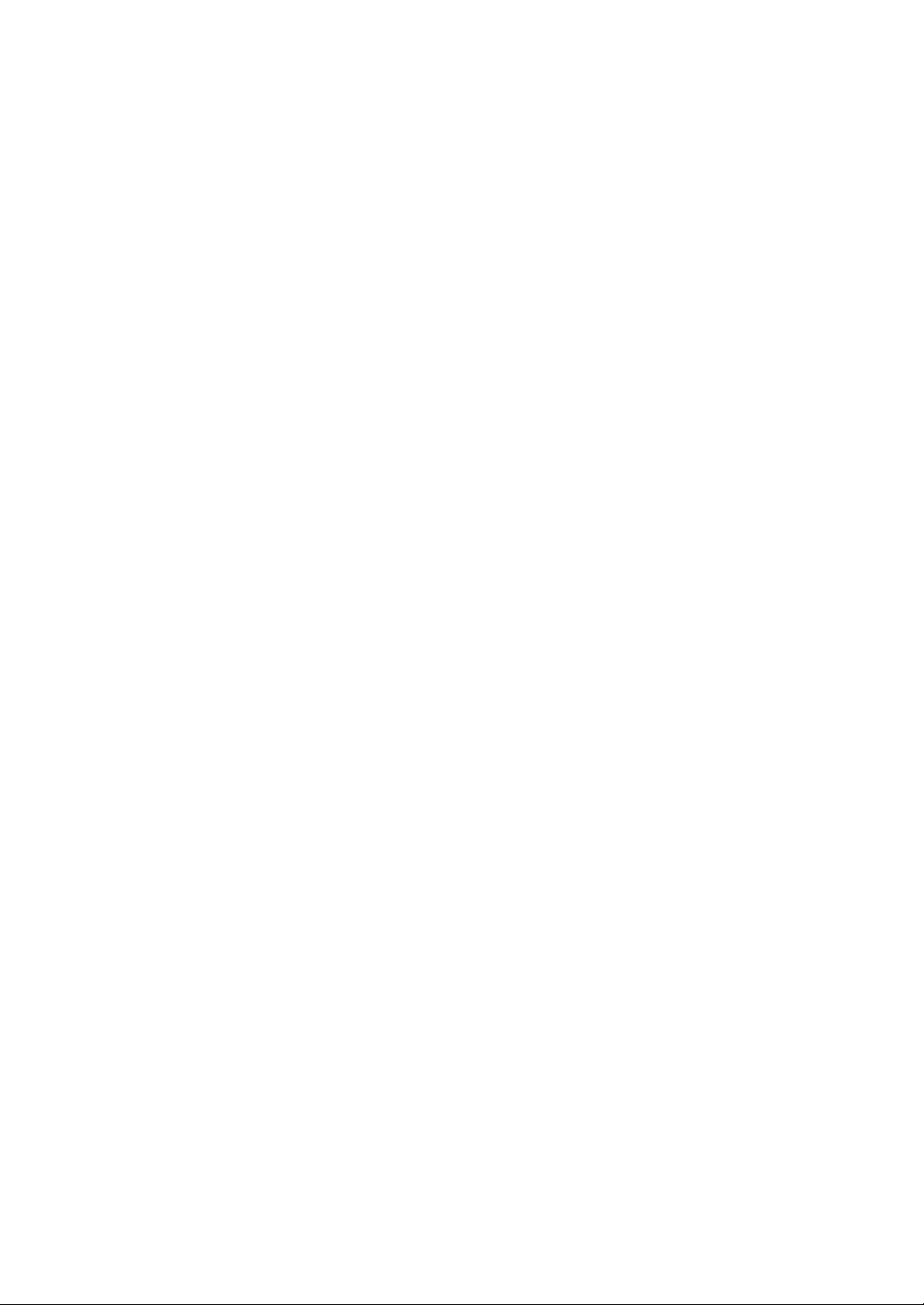
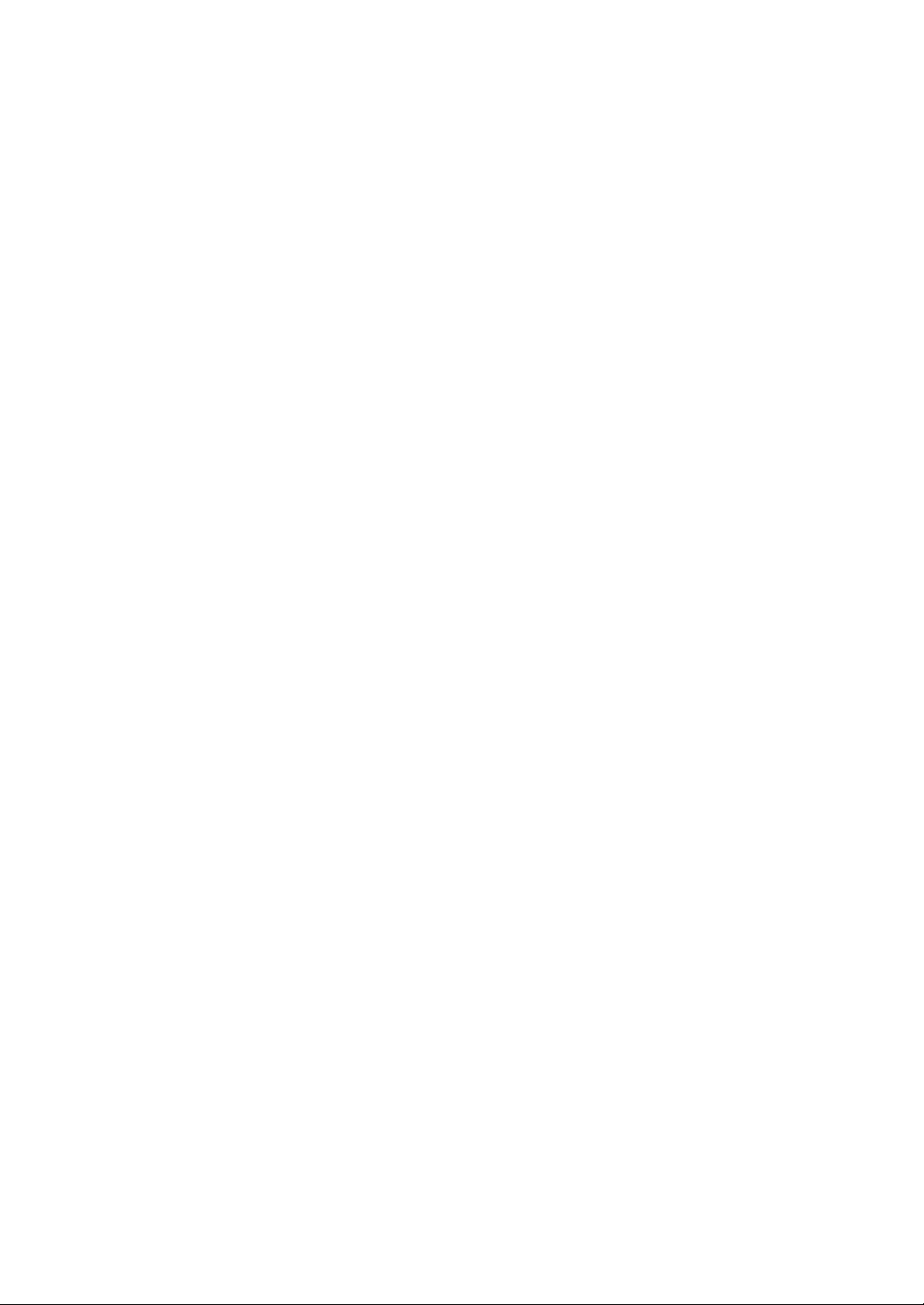

ПРАВИЛА ТЕХНИКИ БЕЗОПАСНОСТИ
Источник питания/кабель питания
Не открывать
Беречь от воды
Беречь от огня
Внештатные ситуации
ВНИМАТЕЛЬНО ПРОЧТИТЕ, ПРЕЖДЕ ЧЕМ ПРИСТУПАТЬ К ЭКСПЛУАТАЦИИ
Храните это руководство в надежном и удобном месте,
чтобы можно было обращаться к нему в дальнейшем.
ПРЕДУПРЕЖДЕНИЕ
Во избежание получения серьезных травм вплоть до наступлени я смерти от удара электрическим током, а также во избежание
короткого замыкания, повреждения оборудования, пожара и других инцидентов, всегда соблюдайте основные правила безопасности,
перечисленные далее. Они включают принятие следующих мер (не ограничиваясь ими):
• Кабель питания не должен находиться рядом с источниками тепла, такими как нагреватели
и батареи отопления. Кроме того, не допускайте перегибов и других повреждений кабеля,
не ставьте на него тяжелые предметы.
Используйте только то напряжение, на которое рассчитан инструмен т. Это напряжение указано
•
на наклейке на инструменте.
• Используйте только кабель питания или разъем, входящие в комплект поставки.
• Периодически проверяйте сетевую вилку адаптера и очищайте ее от накопившейся
пылиигрязи.
• В инструменте нет компонентов, которые должен обслуживать пользователь. Не следует
открывать инструмент и пытаться разбирать его, а также каким-либо образом модифицировать
его внутренние компоненты. При возникновении неисправности немедленно прекратите
эксплуатацию инструмента и обратитесь за помощью к квалифицированным специалистам
центра технического обслуживания корпорации Yamaha.
Не допускайте попадания инструмента под дождь, не пользуйтесь им рядом с водой, в условиях
•
сырости или повышенной влажности. Не ставьте на инструмент какие-либо емкости с жидкостью
(например, вазы, бутылки или стаканы), которая может пролиться и попасть в отверстия.
В случае попадания жидкости, например воды, в инструмент немедленно отключите питание
и отсоедините кабель питания от розетки электросети. Затем обратитесь за помощью
к специалистам центра технического обслуживания корпорации Yamaha.
• Ни в коем случае не вставляйте и не вынимайте сетевую вилку инструмента мокрыми руками.
Не ставьте на инструмент предметы, являющиеся источником открытого огня, например свечи.
•
Горящий предмет может упасть и стать источником возникновения пожара.
• При возникновении какой-либо из указанных ниже проблем немедленно отключите питание
инструмента и отсоедините кабель питания от электросети. Затем обратитесь за помощью
к специалистам центра технического обслуживания корпорации Yamaha.
- Износ или повреждение кабеля питания или вилки.
- Необычный запах или дым.
- Попадание в корпус инструмента мелких предметов.
- Неожиданное прекращение звучания во время использования инструмента.
Руководство пользователя CVP-601
4
DMI-5 1/2
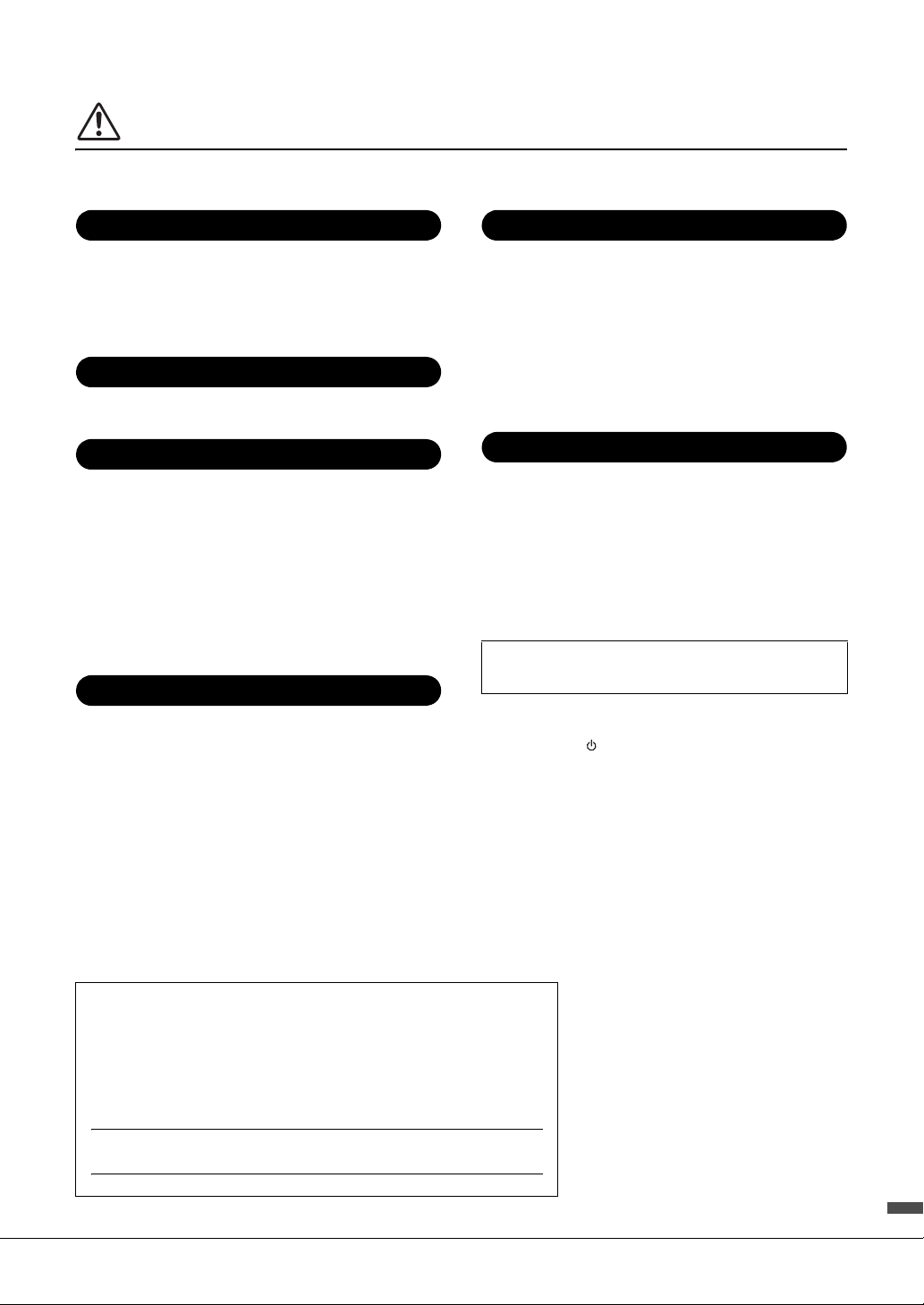
ВНИМАНИЕ
Источник питания/кабель питания
Сборка
Место установки
Подключение
Правила безопасности при эксплуатации
Использование скамейки (если прилагается)
Во избежание нанесения серьезных травм себе и окружающим, а также повреждения инструмента и другого имущества,
всегда соблюдайте основные меры безопасности. Они включают принятие следующих мер (не ограничиваясь ими):
• Не подключайте инструмент к сетевой розетке через тройник вместе с другими
устройствами. Это может привести к ухудшению качества звука или перегреву розетки.
• При отключении вилки от инструмента или из розетки обязательно беритесь за вилку,
анезакабель. Иначе можно повредить кабель.
• Отключайте инструмент от электросети, если он не будет использоваться длительное время.
Отключать инструмент от электросети следует также во время грозы.
•
Внимательно прочитайте прилагаемую документацию, описывающую процесс сборки. Неправильная
последовательность сборки может привести к повреждению инструмента или травмам.
• Во избежание случайного падения инструмента не оставляйте его в неустойчивом положении.
• В процессе транспортировке или перемещении инструмента должны участвовать не менее
двух человек. Попытк а поднять инструмент в одиночку может привести к травме спины
или других частей тела или к повреждению самого инструмента.
• Перед перемещением инструмента отсоедините все кабели во избежание их повреждения
или травмы в результате спотыкания.
• При установке инструмента убедитесь в том, что используемая электрическая розетка легко
доступна. При возникновении какого-либо сбоя или неисправности немедленно отключите
питание инструмента и отсоедините кабель питания от электросети. Даже если переключатель
питания выключен, инструмент продолжает в минимальном количестве потреблять
электроэнергию. Если инструмент не используется длительное время, отсоедините кабель
питания от сетевой розетки.
• Перед подсоединением инструмента к другим электронным компонентам отключите
их питание. Перед включением или отключением питания электронных компонентов
установите минимальный уровень громкости.
• Убедитесь также в том, что на всех компонентах установлен минимальный уровень громкости,
и во время игры на инструменте постепенно увеличьте громкость до нужного уровня.
• Не вставляйте пальцы или руку в отверстия крышки клавиатуры или инструмента.
Будьте осторожны, следите, чтобы крышка клавиатуры не защемила па льцы.
• Никогда не засовывайте и не роняйте бумагу, металлические и прочие предметы в отверстия
на крышке, панели и клавиатуре. Несоблюдение этого требования может привести к получению
серьезных травм, нанесению их окружающим, повреждени ю инструмента и другого имущест ва,
а также к отказу во время эксплуатации.
• Не облокачивайтесь на инструмент, не ставьте на него тяжелые предметы и не прикладывайте
усилие к кнопкам, переключателям и разъемам.
• Не следует долго пользоваться инструментом/устройством или наушниками
с установленным высоким или некомфортным уровнем громкости, так как это может
привести к потере слуха. При ухудшении слуха или звоне в ушах обратитесь к врачу.
• Во избежание случайного падения скамейки не оставляйте ее в неустойчивом положении.
• Не качайтесь на скамейке и не играйте, стоя на ней. Использование скамейки в качестве
стремянки или в иных целях может привести к несчастному случаю или травме.
• Скамейка предназначена только для одного человека.
• Если винты скамейки ослабли в результате длительного использования, затяните
их с помощью прилагаемого инструмента.
• Следите за маленькими детьми, чтобы они не упали со скамейки. У скамейки нет спинки,
и бесконтрольное использование может привести к несчастном у случаю или травме.
Корпорация Yamaha не несет ответственности за повреждения, вызванные неправильной
эксплуатацией или модификацией инструмента, а также за потерю или повреждение данных.
Всегда выключайте питание инструмента, если инструмент не используется.
Даже если переключатель [ ] (Режим ожидания/Вкл.) находится в положении режима
ожидания (не горит индикатор питания), инструмент продолжает потреблять электроэнергию
на минимальном уровне.
Если инструмент не используется в течение длительного времени, обязательно отсое дините
кабель питания от розетки электросети.
Номер модели, серийный номер изделия и заводские характеристики
приведены на табличке с названием изделия, расположенной на
нижней панели устройства, или рядом с табличкой. Запишите
серийный номер в расположенном ниже поле и сохраните данное
руководство как подтверждение покупки; это поможет
идентифицировать принадлежность устройства в случае кражи.
Номер модели.
Cерийный номер.
DMI-5 2/2
(bottom_ru_01)
Руководство пользователя CVP-601
5
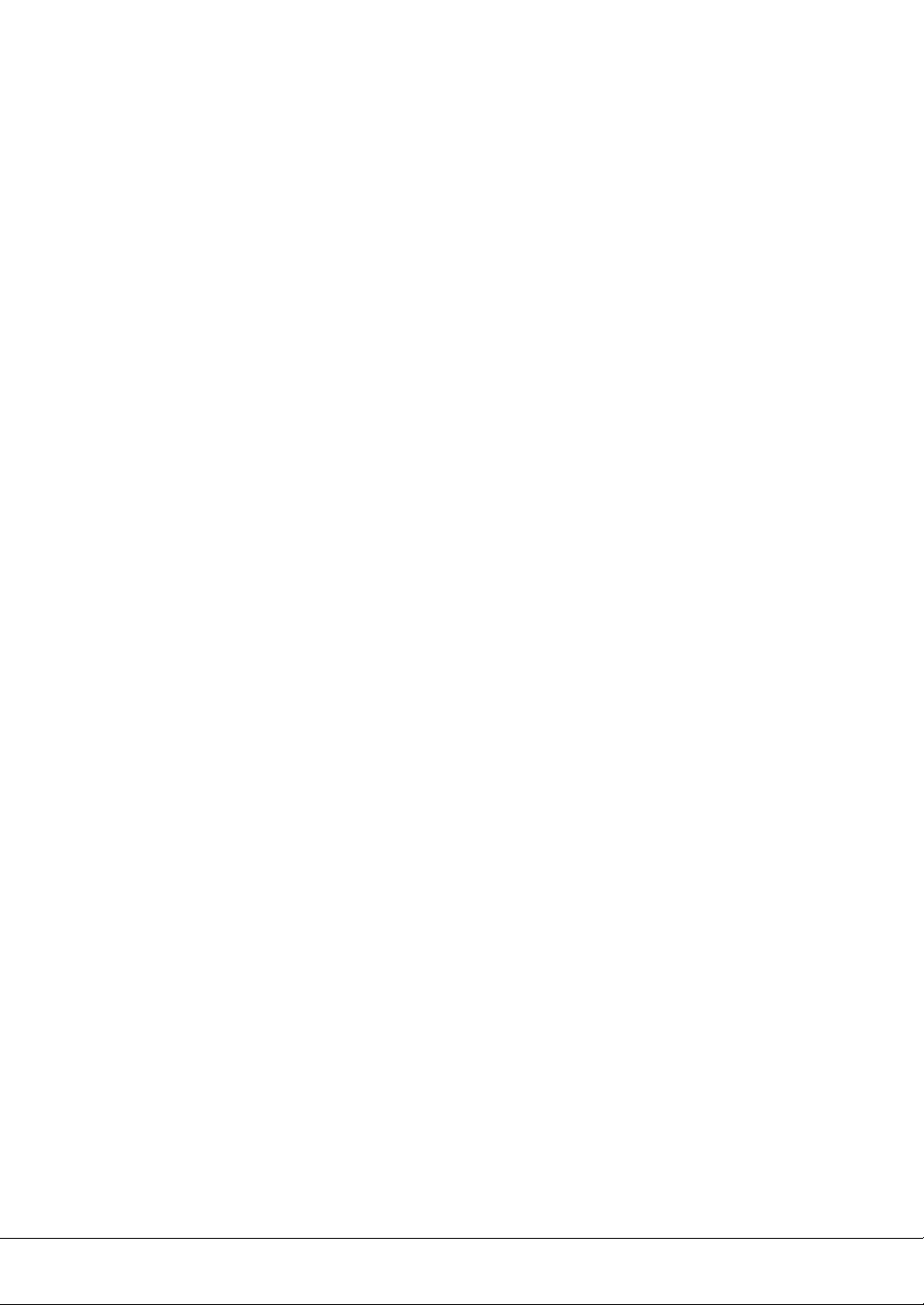
УВЕДОМЛЕНИЕ
Во избежание неисправности или повреждения инструмента, повреждения данных или другого
имущества, соблюдайте приведенные ниже правила.
Эксплуатация и обслуживание
• Не используйте инструмент в непосредственной близости от телевизора, радиоприемника,
стереооборудования, мобильного телефона и других электроприборов. В противном случае возможно
возникновение шума в инструменте, телевизоре или радиоприемнике. Если инструмент используется
одновременно с iPhone или iPad, рекомендуется установить «Авиарежим» на iPhone или iPad, чтобы
избежать помех, создаваемых функциями мобильной связи.
• Во избежание деформации панели, повреждения внутренних компонентов и нестабильной работы
не держите инструмент в помещениях с избыточной вибрацией, а также в местах, где слишком холодно
или жарко (например, под прямыми солнечными лучами, рядом с нагревателем или в машине в дневное
время). (Утвержденный диапазон рабочей температуры: 5–40 °C.)
• Не кладите на инструмент предметы из винила, пластмассы или резины. Это может привести
к обесцвечиванию панели или клавиатуры.
• Если устройство обладает полированной поверхностью, будьте особенно осторожны, так как поверхность
инструмента может потрескаться или облупиться при ударе металлическим, фарфоровым или другим
твердым предметом. Будьте внимательны.
• Для чистки инструмента пользуйтесь мягкой сухой или слегка влажной тканью. Не используйте
пятновыводители, растворители, жидкие очистители или чистящие салфетки с пропиткой.
• Если устройство обладает полированной поверхностью, осторожно удаляйте пыль и грязь с помощью
мягкой ткани. Протирая инструмент, не прикладывайте излишних усилий, так как маленькие частицы
грязи могут поцарапать полированную поверхность.
• Резкий перепад температур или влажности может привести к образованию конденсата, и на поверхности
инструмента может скопиться вода. Возможно впитывание этой влаги деревянными компонентами,
что может привести к их повреждению. Обязательно сразу же вытрите влагу мягкой тканью.
Сохранение данных
Сохранение и резервное копирование данных
• Измененные композиции/стили/тембры и параметры MIDI теряются при отключении питания инструмента.
Сохраняйте данные на вкладке USER (стр. 27), устройстве флэш-памяти USB и т. д. При изменении
параметров на странице экрана и выходе с этой страницы остальные данные, кроме перечисленных
выше (измененные композиции/стили/тембры и параметры MIDI и т. д.), автоматически сохраняются.
Но при выключении питания устройства без выполнения процедуры выхода с соответствующего экрана
все отредактированные данные будут потеряны.
• Чтобы защитить данные от потери из-за повреждения носителя, рекомендуется сохранять наиболее
важные данные на двух устройствах флэш-памяти USB.
Информация
Об авторских правах
• Копирование коммерческих музыкальных данных, включая MIDI-данные и/или аудиоданные,
но не ограничиваясь ими, строго запрещается, за исключением использования в личных целях.
•
Этот продукт включает компьютерные программы и содержимое, авторские права на которые принадлежат
корпорации Yamaha или право на использование которых получено по лицензии от других фирм.
К материалам, защищенным авторскими правами, относятся все без ограничения компьютерные программы,
файлы стиля, файлы MIDI, данные WAVE и музыкальные звукозаписи. Любое несанкционированное
использование таких программ и содержимого, выходящее за рамки личного пользования, запрещено
соответствующими законами. Любое нарушение авторских прав преследуется по закону.
НЕ СОЗДАВАЙТЕ, НЕ РАСПРОСТРАНЯЙТЕ И НЕ ИСПОЛЬЗУЙТЕ НЕЗАКОННЫЕ КОПИИ.
•
Растровые шрифты, используемые в данном инструменте, предоставлены компанией Ricoh Co., Ltd.
и являются ее собственностью.
Руководство пользователя CVP-601
6
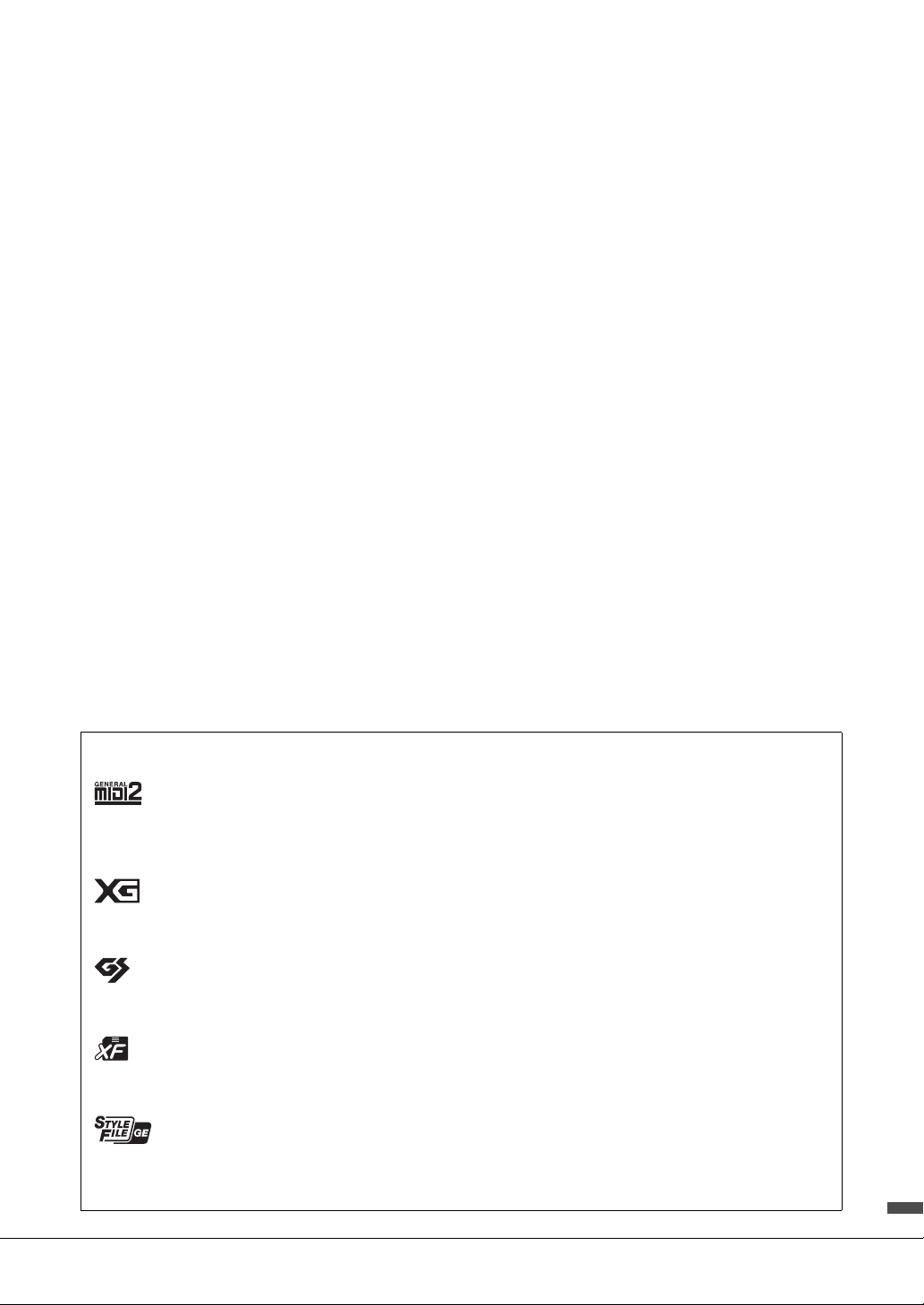
О функциях и данных из комплекта поставки инструмента
• Некоторые встроенные композиции были отредактированы с целью уменьшения продолжительности
или изменения аранжировки и, следовательно, могут не совпадать с оригиналом.
•
Это устройство может использовать различные типы/форматы музыкальных данных путем их преобразования
в музыкальные данные нужного формата для дальнейшего использования. В результате при воспроизведении
таких данных этим устройством звучание может несколько отличаться от исходного.
Об этом руководстве
• Иллюстрации и снимки ЖК-дисплеев приведены в данном руководстве только в качестве примеров.
В действительности все может выглядеть несколько иначе.
• Apple, iPhone и iPad являются товарными знаками корпорации Apple Inc., зарегистрированными в США
и других странах.
• Названия фирм и продуктов, используемые в данном руководстве, являются товарными знаками
или зарегистрированными товарными знаками соответствующих компаний.
Прилагаемые принадлежности
Руководство пользователя
Data List (Перечень данных)
Сборник нот «50 Greats for the Piano»
Файлы с композициями (MIDI-файлы), включенными в прилагающийся сборник нот, можно бесплатно
загрузить с веб-сайта в Интернете. Чтобы загрузить файлы с композициями, зарегистрируйтесь как
пользователь Yamaha и зарегистрируйте приобретенный инструмент на сайте:
https://member.yamaha.com/myproduct/regist/
Регистрация продукта в системе Online Member*
Кабель питания
Скамейка**
Набор держателей (стр. 94)
* Идентификатор PRODUCT ID, указанный на бланке, потребуется при заполнении регистрационной формы пользователя.
** В зависимости от места покупки скамейка может входить или не входить в комплект.
Совместимые форматы и функции
GM (General MIDI) — один из самых распространенных форматов тембра. GM System Level 2 —
это стандартная спецификация, являющаяся улучшенным вариантом стандарта GM, которая
повышает совместимость данных композиции. Этот стандарт обеспечивает улучшенную
полифонию, обладает большим выбором тембров, расширяет параметры тембров и делает
возможной интегрированную обработку эффектов.
Формат XG представляет собой важнейшее усовершенствование формата GM System level 1,
специально разработанное компанией Yamaha в целях увеличения количества доступных
тембров и вариаций, предоставления дополнительных средств выразительности при работе
с тембрами и эффектами, а также обеспечения совместимости данных в будущем.
Формат GS был разработан корпорацией Roland. Как и стандарт XG корпорации Yamaha,
формат GS — это значительно усовершенствованное расширение стандарта GM, обеспечивающее
большее количество доступных тембров, наборов ударных инструментов и их вариаций, а также
лучшее управление тембрами и эффектами.
Формат XF корпорации Yamaha является усовершенствованием стандарта SMF (Standard
MIDI File), поскольку он предусматривает больший набор функций и возможностей адаптации.
При воспроизведении файла в формате XF, содержащего текст, поддерживается отображение
текста на экране инструмента.
SFF (Style File Format) — это оригинальный формат файла стиля, разработанный корпорацией
Yamaha, в котором используется уникальная система преобразования, позволяющая автоматически
создавать высококачественный аккомпанемент на основе большого количества типов аккордов.
SFF GE (Guitar Edition) — расширенный формат SFF, который использует улучшенную систему
транспонирования нот для гитарных дорожек.
Руководство пользователя CVP-601
7
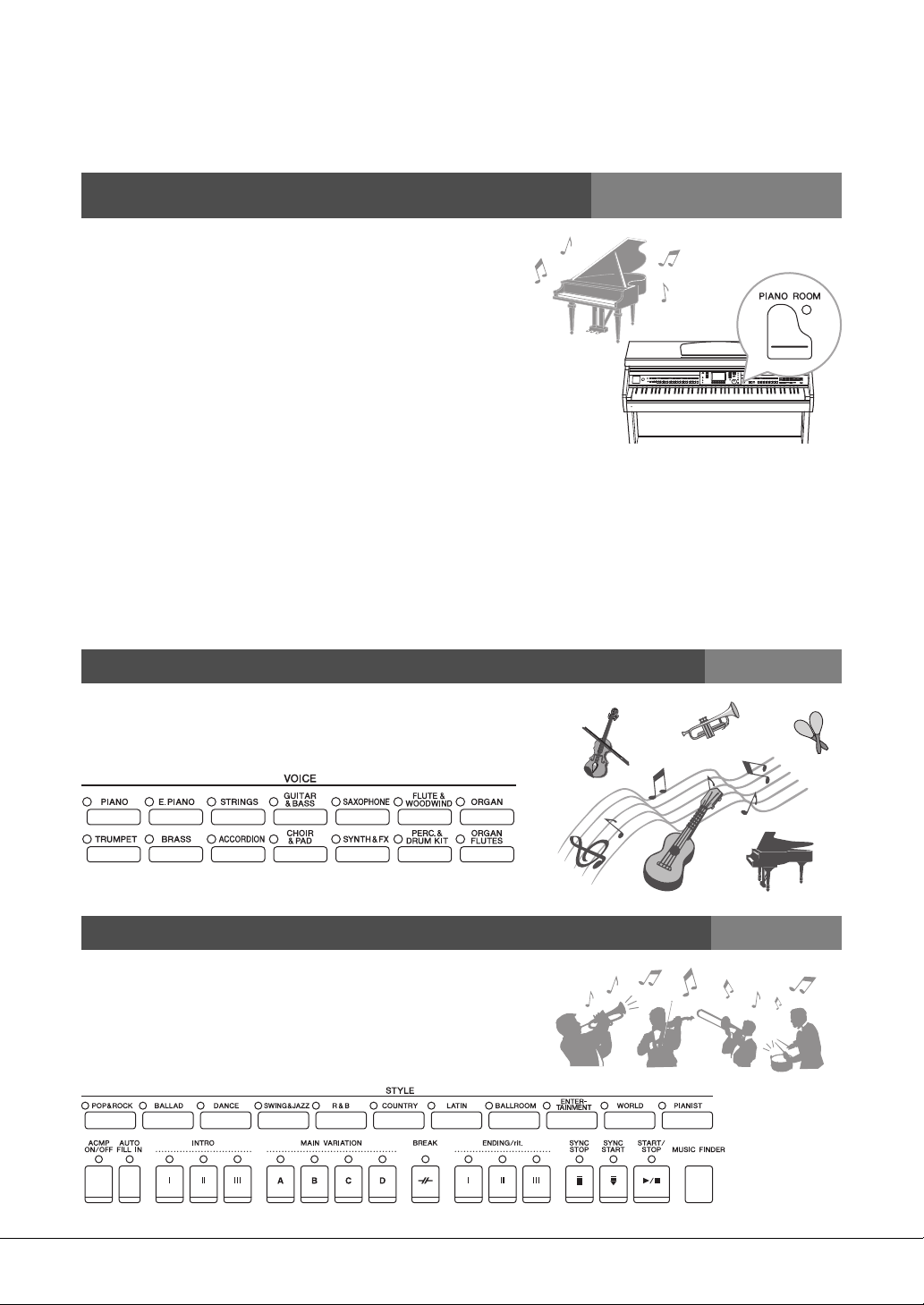
Добро пожаловать в мир Clavinova
Инструмент предлагает не только реалистичные тембры
фортепиано, но и огромный набор тембров других
инструментов, как акустических, так и электронных.
При игре аккордов левой рукой, партия автоаккомпанемента
начнет воспроизводиться автоматически (функция стиля).
Выберите стиль аккомпанемента, например поп-музыку, джаз,
латиноамериканскую музыку или любые другие музыкальные
жанры, и Clavinova заменит вам целый оркестр!
Реалистичное звучание акустического фортепиано
Глава 1. Исполнение фортепианных
композиций на Clavinova
Тон-генератор Real Grand Expression (RGE)
Данная технология обеспечивает выразительность звука
и уровень его реалистичное изменение в зависимости от
техники игры, присущие настоящим акустическим роялям.
Помимо изменения звука в соответствии с силой и скоростью
нажатия на клавиши во время исполнения, этот инструмент
также имеет новую технологию (Smooth Release),
обеспечивающую естесственное звучание при снятии нот,
как при игре стаккато, так и легато. Эти возможности сделают
вашу игру по-настоящему живой, наделив цифровое фортепиано
богатым звуком акустического рояля.
Чувствительность клавиш как у акустического рояля
Клавиатура Clavinova воспроизводит особенности клавиатуры настоящего акустического инструмента.
Нижние клавиши более «тяжелые», чем верхние. Благодаря этому ощущения при нажатии каждой клавиши
удивительно реалистичны, так что вы забудете об электронной природе инструмента, на котором играете.
Функция Piano Room
Если вы хотите играть на пианино Clavinova в режиме фортепиано, для применения нужных настроек тембра
достаточно выбрать функцию Piano Room.
Воспроизведение разнообразных инструментальных тембров
Глава 2. Тембры
Исполнение с сопровождением
Руководство пользователя CVP-601
8
Глава 3. Стили
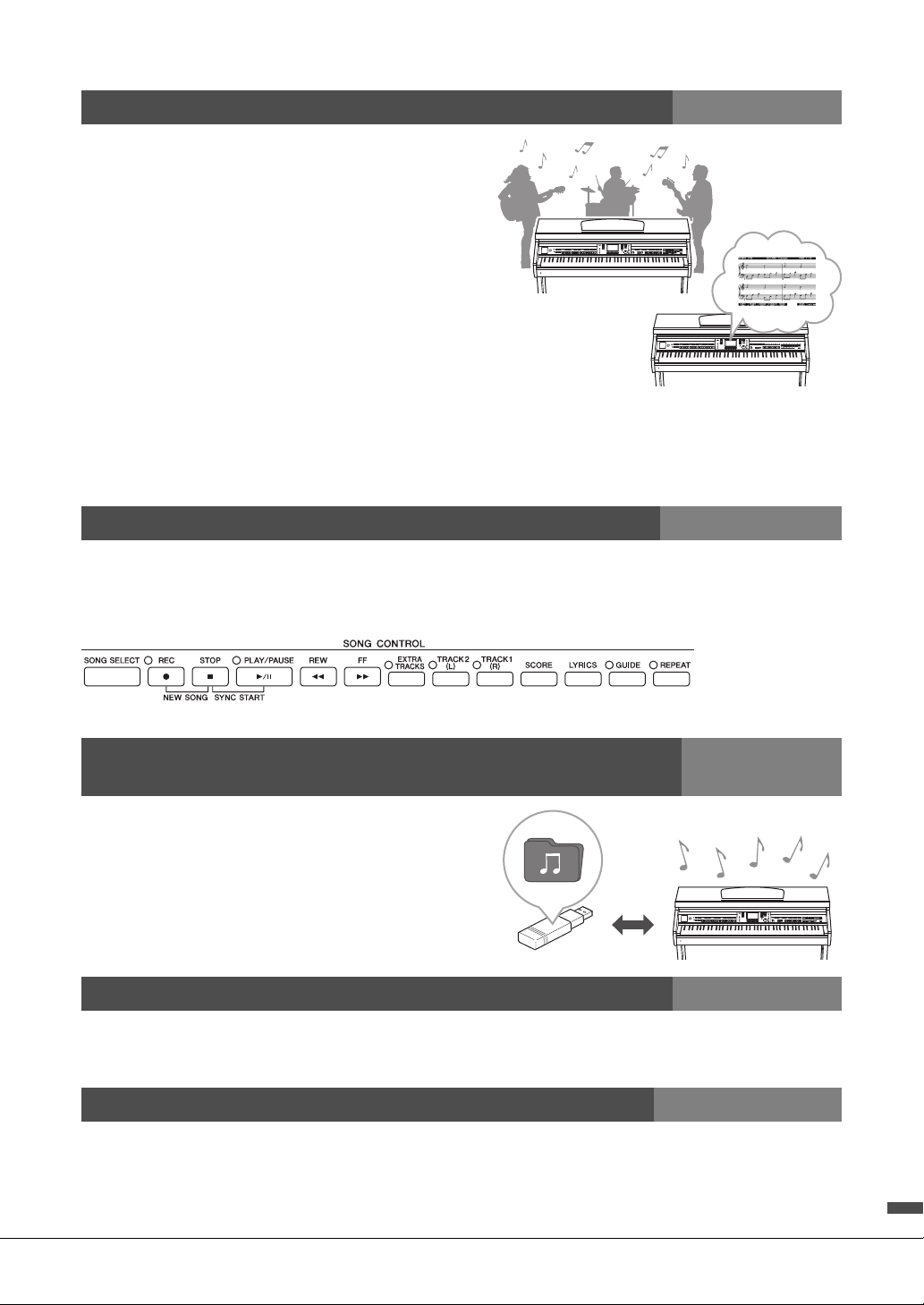
Игра с данными композиции
Воспроизведение композиций........ стр. 58
Вы можете играть и одновременно воспроизводить какую
-либо запись, так что при желании вы сможете исполнять
сольную партию под сопровождение целого оркестра.
В памяти инструмента находится большое количество
встроенных композиций. Можно также использовать
композиции с дисков, приобретенных в магазинах.
Функция обучения Guide................. стр. 62
Световые индикаторы также помогают в обучении
и разучивании партий. Они показывают, какие ноты,
в какой момент и какой длительности следует играть.
Отображение партитуры ................ стр. 61
Во время проигрывания композиции ноты могут автоматически отображаться на экране, что чрезвычайно
удобно для обучения и разучивания партий.
Глава 4. Композиции
Запишите свое выступление
Данный инструмент позволяет легко записать собственное исполнение и сохранить его во внутренней памяти
или на флэш-памяти USB. Инструмент также позволяет прослушивать собственное исполнение и затем
редактировать его или использовать для создания музыки.
Воспроизведение и запись аудио с устройств
флэш-памяти USB
На инструменте можно воспроизводить аудиофайлы
(WAV), сохраненные на устройстве флэш-памяти USB.
Более того, можно сохранять свое исполнение в виде
аудиоданных на устройстве флэш-памяти USB.
Вызов подходящего тембра и стиля для каждой композиции
С помощью удобной функции Music Finder можно вызвать идеальный набор параметров панели, включая
наиболее подходящий тембр, стиль, эффекты и т. д. для каждой композиции.
Подключение к iPhone/iPad
Глава 5. Запись (MIDI)
Глава 6. USB-аудио
Глава 7. Music Finder
Глава 10. Подключения
Внешние интеллектуальные устройства (например, iPhone или iPad) можно подключить к разъемам MIDI
данного инструмента с использованием кабеля Yamaha i-MX1 (приобретается дополнительно). Установка
на iPhone/iPad соответствующих приложений предоставит дополнительные удобные возможности и позволит
получить еще больше удовольствия от работы с данным инструментом.
Руководство пользователя CVP-601
9
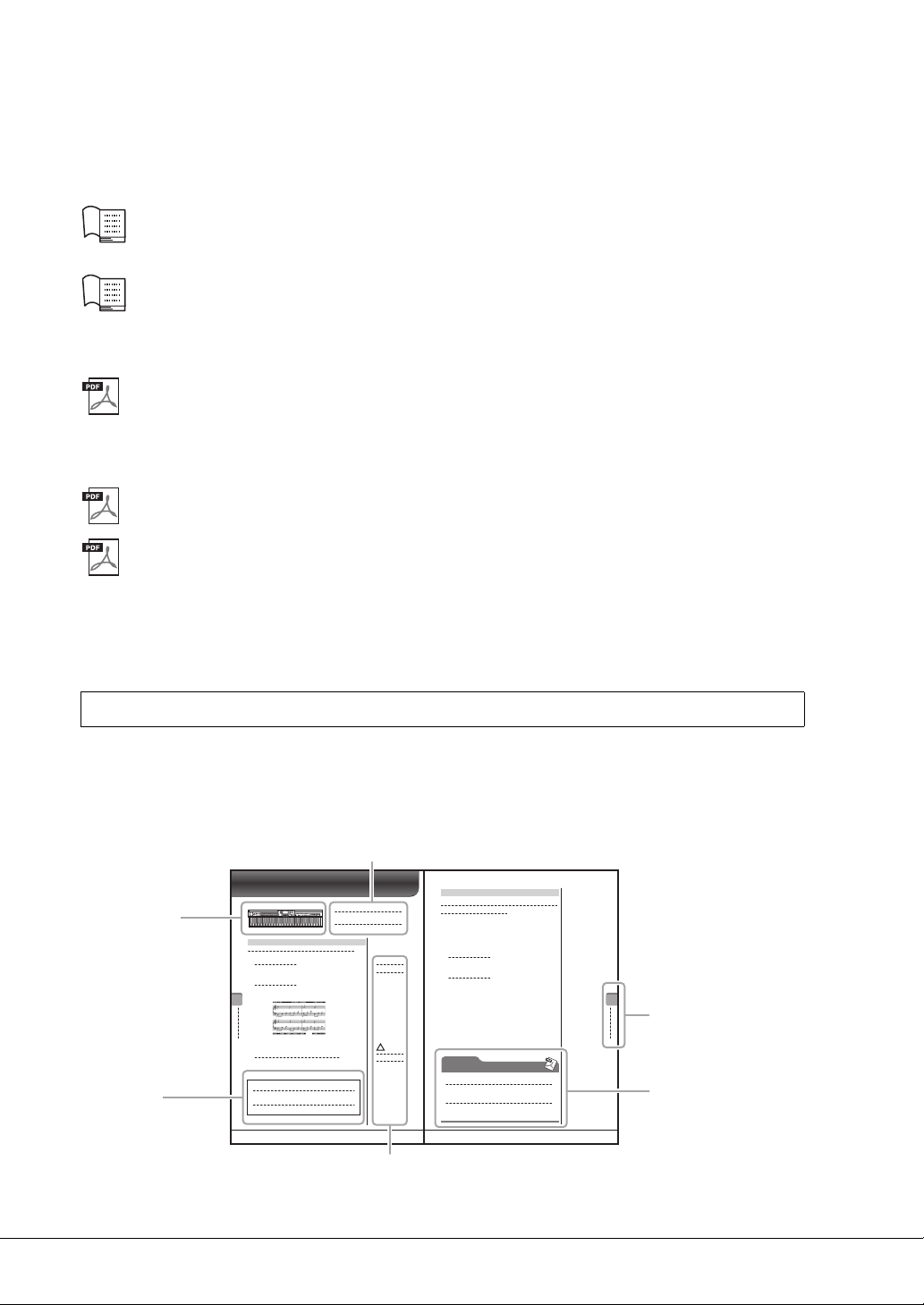
Описание руководств
Показывает
местоположение
кнопок, которые
описаны в данной
главе.
В рамках
приводится
дополнительная
полезная
информация.
Обзор содержания главы.
Дополнительные примечания
и подробная информация.
Название главы
для навигации
по руководству.
Дополнительные функции,
связанные с содержанием
главы. Более подробные
описания этих функций
можно найти в справочном
руководстве (выше).
Для данного инструмента имеется следующая документация и инструкции.
Документы в комплекте поставки
Руководство пользователя (данная книга)
Содержит полное описание основных функций Clavinova. См. раздел «Работа с данным руководством
пользователя» ниже.
Data List (Перечень данных)
Содержит различные списки важных встроенных данных, в том числе тембров, стилей и эффектов.
Документация в Интернете (загружаемая с веб-сайта)
Reference Manual (Справочное руководство) (только на английском, французском,
немецком и испанском языках)
Содержит описания дополнительных функций инструмента, отсутствующие в руководстве
пользователя. Например, здесь можно узнать, как создавать собственные стили, композиции,
и найти подробные описания определенных параметров.
iPhone/iPad Connection Manual (Руководство по подключению iPhone/iPad)
Инструкции по подключению инструмента к iPhone/iPad.
MIDI Reference (Справочник по MIDI-интерфейсу)
Содержит сведения о формате MIDI-данных и схеме реализации MIDI-интерфейса, позволяющие
пользователю проверять MIDI-сообщения, передаваемые и распознаваемые данным инструментом.
Указанные выше материалы можно загрузить из библиотеки руководств Yamaha Manual Library.
Откройте библиотеку руководств Yamaha, введите название модели (например CVP-601) в области
Model Name (Имя модели) для поиска руководств.
Библиотека руководств Yamaha Manual Library http://www.yamaha.co.jp/manual/
Работа с данным руководством пользователя
Руководство пользователя CVP-601
10
XXXXXXXXXXXXXXXXX
1
2
3
1
2
XXX
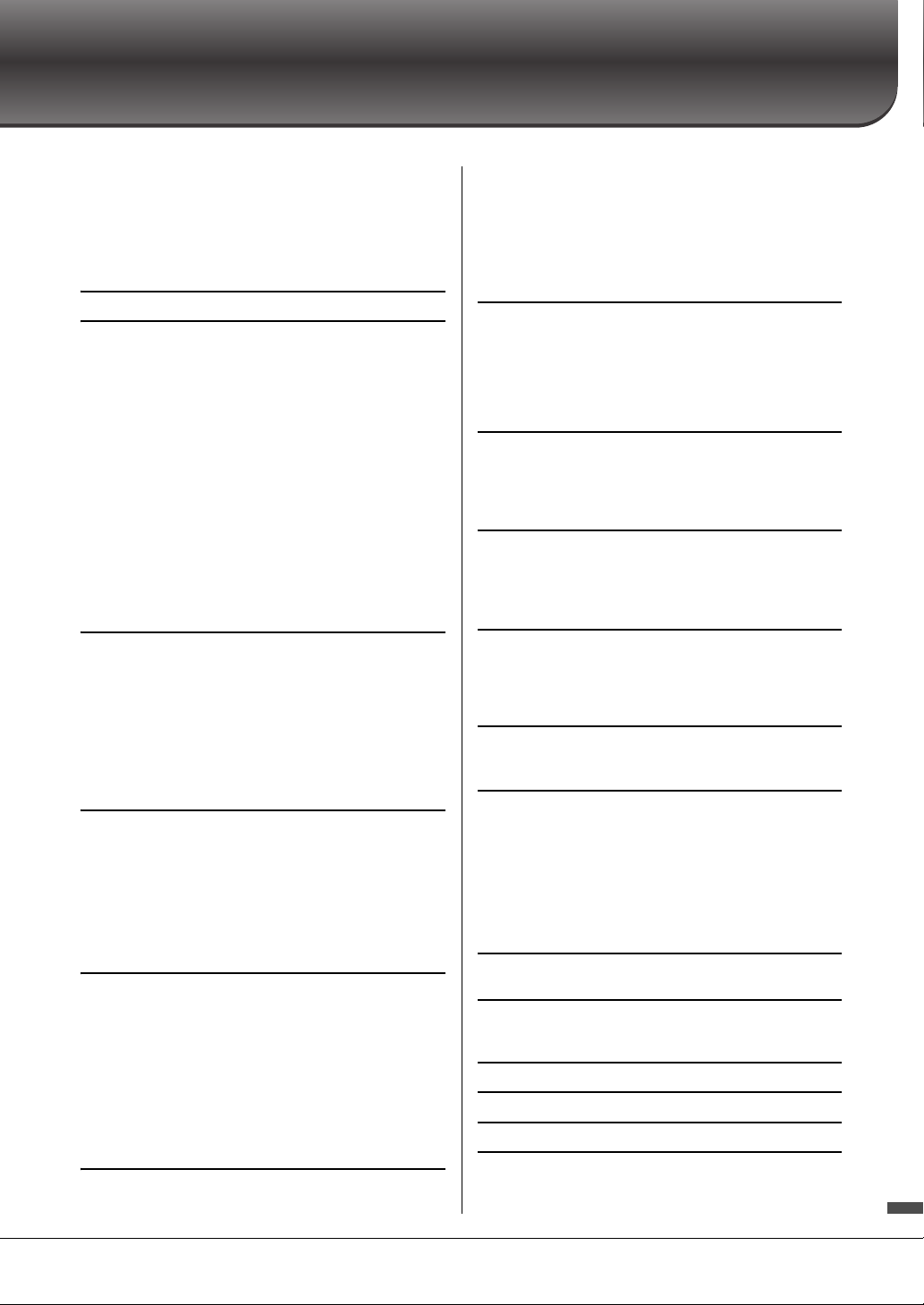
Содержание
ПРАВИЛА ТЕХНИКИ БЕЗОПАСНОСТИ............. 4
УВЕДОМЛЕНИЕ........................................................ 6
Прилагаемые принадлежности ............................... 7
Добро пожаловать в мир Clavinova......................... 8
Описание руководств.............................................. 10
Работа с данным руководством пользователя..... 10
Панель управления 12
Начало работы 14
Включение и выключение питания ....................................................14
Автоматическое отключение питания ...............................................16
Пюпитр ......................................................................................................17
Наушники .................................................................................................17
Изменение языка .....................................................................................18
Настройка контрастности экрана .......................................................18
Отображение имени пользователя на экране загрузки .................19
Воспроизведение демонстрационных композиций .......................20
Элементы управления на дисплее .......................................................21
Сообщения, выводимые на экран .......................................................24
Быстрый выбор экрана: функция прямого доступа .......................24
Настройка главного экрана ..................................................................25
Конфигурация экрана выбора файлов ..............................................27
Ввод символов .........................................................................................28
Восстановление заводских настроек ..................................................29
Резервное копирование данных ..........................................................30
1 Исполнение композиций для фортепиано
на Clavinova 31
Восстановление первоначальных настроек фортепиано
(Piano Reset) ..............................................................................................31
Использование фортепианного тембра
(функция Piano Room) ...........................................................................31
Установка требуемых параметров Piano Room ...............................32
Функция Piano Lock (Фиксация фортепианного режима) ...........33
Использование педалей .........................................................................34
Использование метронома (Metronome) ..........................................35
Техническое обслуживание ..................................................................36
2 Тембры – Игра на клавиатуре – 37
Воспроизведение встроенных тембров .............................................37
Транспонирование высоты звука клавиатуры ................................42
Добавление эффектов артикуляции к тембрам
Super Articulation .....................................................................................42
Применение эффектов ...........................................................................43
Создание собственных органных тембров .......................................45
Настройка чувствительности клавиатуры ........................................46
3 Стили – Воспроизведение ритма
и аккомпанемента – 48
Воспроизведение только ритмических каналов стиля ..................48
Игра стиля с использованием функции автоаккомпанемента ....49
Аккорды ....................................................................................................51
Воспроизведение текущего стиля .......................................................52
Настройки выбранного стиля (настройка в одно касание) ..........54
Вызов окна Style Recommender (рекомендованные стили
исполнения) ..............................................................................................55
Включение и выключение партий стиля и смена тембров ...........56
Регулировка баланса громкости стиля и клавиатуры ....................57
4 Воспроизведение композиции
– Исполнение и разучивание композиций – 58
Воспроизведение композиций .............................................................58
Отображение партитуры (Score) .........................................................61
Отображение экрана Lyrics (текст) .....................................................61
Включение/выключение каналов композиции ...............................62
Упражнения, выполняемые одной рукой с помощью
световых индикаторов ...........................................................................62
Повторное воспроизведение ................................................................63
5 Запись композиции в формате MIDI
– Запись собственного исполнения
в формате MIDI – 65
Запись собственного исполнения (Quick Recording
[Быстрая запись]) ....................................................................................65
Сохранение файлов ................................................................................67
Многодорожечная запись .....................................................................68
Работа с файлами ....................................................................................69
6 USB-аудио – Воспроизведение и запись
аудиофайлов – 73
Воспроизведение аудиофайлов ...........................................................73
Запись собственного исполнения в формате аудио .......................75
7 Функция Music Finder – Вызов наиболее
удачного аккомпанемента (тембр,
стиль и т. д.) для каждой композиции – 77
Выбор требуемых параметров панели в окне композиций ..........80
Поиск параметров панели ....................................................................81
8 Регистрационная память – Сохранение
и вызов пользовательских
параметров панели – 83
Сохранение параметров панели ..........................................................83
Сохранение регистрационной памяти в виде файла банка ..........84
Вызов зарегистрированных настроек панели ..................................85
9 Микшерный пульт – Редактирование
громкости и тонального баланса – 86
Основные действия ................................................................................86
10 Подключения – Подключение внешних
устройств к инструменту – 89
Подключение аудиоустройств .............................................................89
Подключение педальных переключателей или ножных
контроллеров ...........................................................................................90
Подключение флэш-памяти USB ........................................................91
Подключение к компьютеру ................................................................93
Подключение к iPhone/iPad .................................................................93
Подключение внешних MIDI-устройств ..........................................95
11 Utility (служебный режим) – Настройка
общих параметров – 96
Основные действия ................................................................................96
Сборка98
Подготовка к сборке ...............................................................................98
Сборка ........................................................................................................98
Поиск и устранение неисправностей 101
Таблица кнопок панели 104
Технические характеристики 107
Предметный указатель 110
Руководство пользователя CVP-601
11

Панель управления
A-1 B-1 C0 D0 E0 F0 G0 A0 B0 C1 D1 E1 F1 G1 A1 B1 C2 D2 E2 F2 G2 A2 B2 C3 D3 E3
$
%
99
))
33
88
11
22
4
5
6
77
!
@
##
Панель управления
1 Разъем [USB TO DEVICE]............................ стр. 91
Подключение флэш-памяти USB.
2 Регулятор [MASTER VOLUME]...................стр. 15
Регулировка общей громкости.
3 Переключатель
[ ] (Режим ожидания/Вкл.) ...................... стр. 14
Включение питания или перевод инструмента
в режим ожидания.
4 Кнопка [DEMO]............................................стр. 20
Воспроизведение демонстраций.
5 Кнопка [METRONOME ON/OFF]...............стр. 35
Включение и выключение метронома.
6 Кнопки TRANSPOSE.................................... стр. 42
Регулировка изменения высоты звука с шагом
водинполутон
7 Кнопки [TAP TEMPO]/TEMPO .................. стр. 53
Управление темпом воспроизведения стиля,
композиции MIDI и метронома.
8 Кнопки STYLE .............................................. стр. 48
Выбор стиля и управление воспроизведением стиля.
9 Кнопка [MUSIC FINDER]............................стр. 77
Поиск соответствующих настроек панели или
нужной композиции.
) Регулятор [LCD CONTRAST]...................... стр. 18
Настройка контрастности ЖК-дисплея.
! Кнопка [MIXING CONSOLE]...................... стр. 86
Вызов различных настроек клавиатуры,
стиля и партий композиций.
@ Кнопка [CHANNEL ON/OFF]................ стр. 56, 62
Вызов настроек для включения и выключения
каналов стиля/композиции.
# ЖК-дисплей и относящиеся к нему
элементы управления .................................. стр. 21
$ Кнопка [USB] .......................................... стр. 27, 73
Вызов экрана для выбора файла на устройстве
флэш-памяти USB.
% Кнопка [FUNCTION]
Позволяет выполнять дополнительные настройки
и создавать собственные стили и композиции.
Дополнительные сведения см. в справочном
руководстве на веб-сайте.
^ Кнопки PART ON/OFF................................. стр. 40
Включение и отключение частей клавиатуры.
& Кнопка [AUDIO]........................................... стр. 73
Воспроизведение композиций и запись исполнения
ваудиоформате.
* Кнопки SONG CONTROL............................ стр. 58
Выбор композиции и управление воспроизведением
композиции.
( Кнопка [PIANO ROOM] .............................. стр. 31
Настройка и восстановление параметров фортепиано.
A Кнопки REGISTRATION MEMORY ........... стр. 83
Регистрация и восстановление настроек панели.
B Кнопки VOICE.............................................. стр. 37
Выбор тембра.
C Кнопки ONE TOUCH SETTING ................. стр. 54
Загрузка соответствующих настроек панели для стиля.
D Кнопка [VOICE EFFECT]............................. стр. 43
Применение различных эффектов при исполнении
на клавиатуре.
E Значки набора ударных............................... стр. 41
Указывают ударные инструменты, назначенные
для каждой клавиши, при выбранном стандартном
наборе Standard Kit 1.
Руководство пользователя CVP-601
12
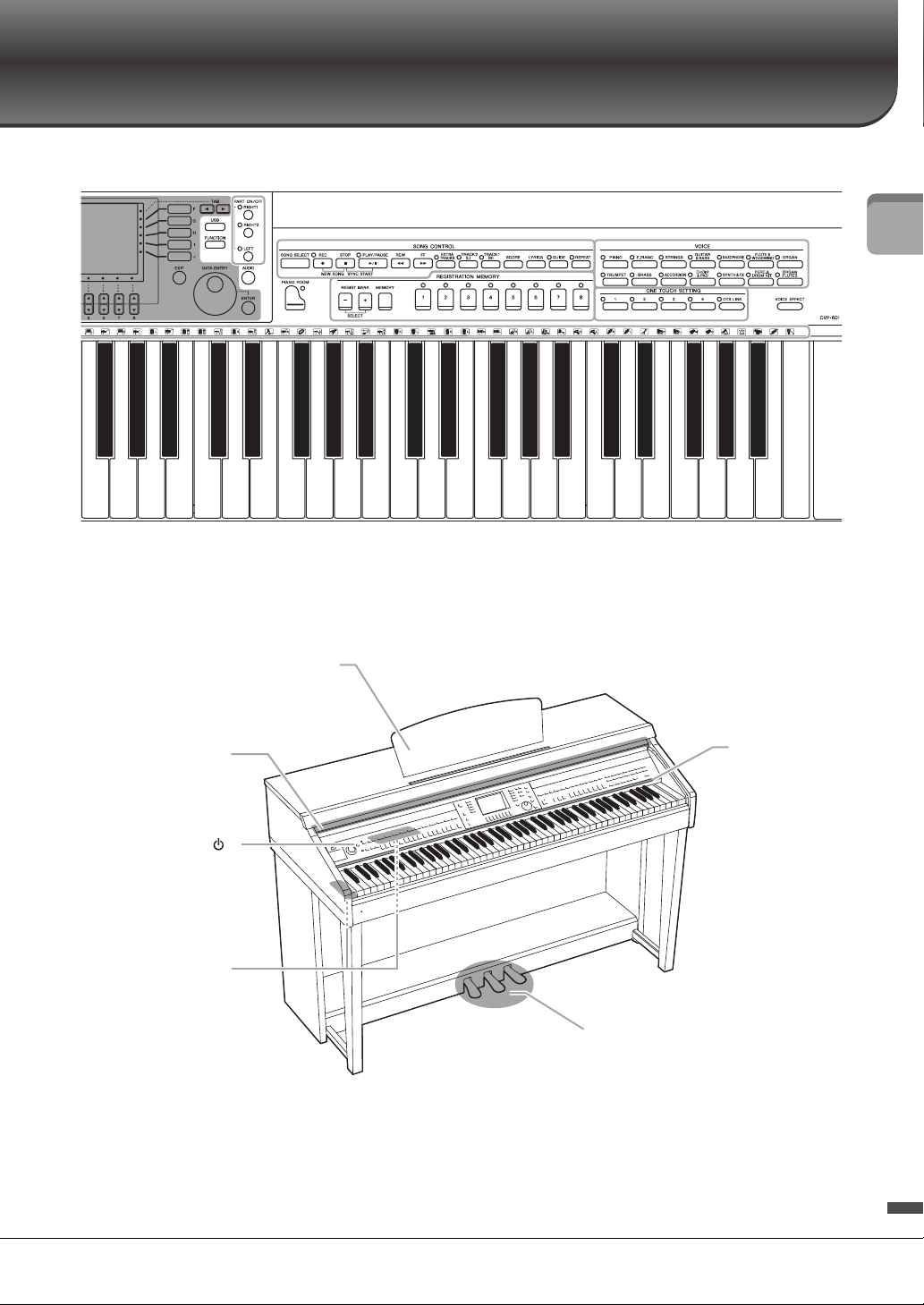
F3 G3 A3 B3 C4 D4 E4 F4 G4 A4 B4 C5 D5 E5 F5 G5 A5 B5 C6 D6 E6 F6 G6 A6 B6 C7
$$
%%
^^
&&
(
EE
A
CCD
BB**
Пюпитр
стр. 17
Индикаторы
клавиатуры
стр. 62
Переключатель [ ]
(Режим ожидания/Вкл.)
стр. 14
Педали
стр. 34
Разъемы I/O
стр. 17 и 89
Крышка клавиатуры
стр. 14
Панель управления
Руководство пользователя CVP-601
13
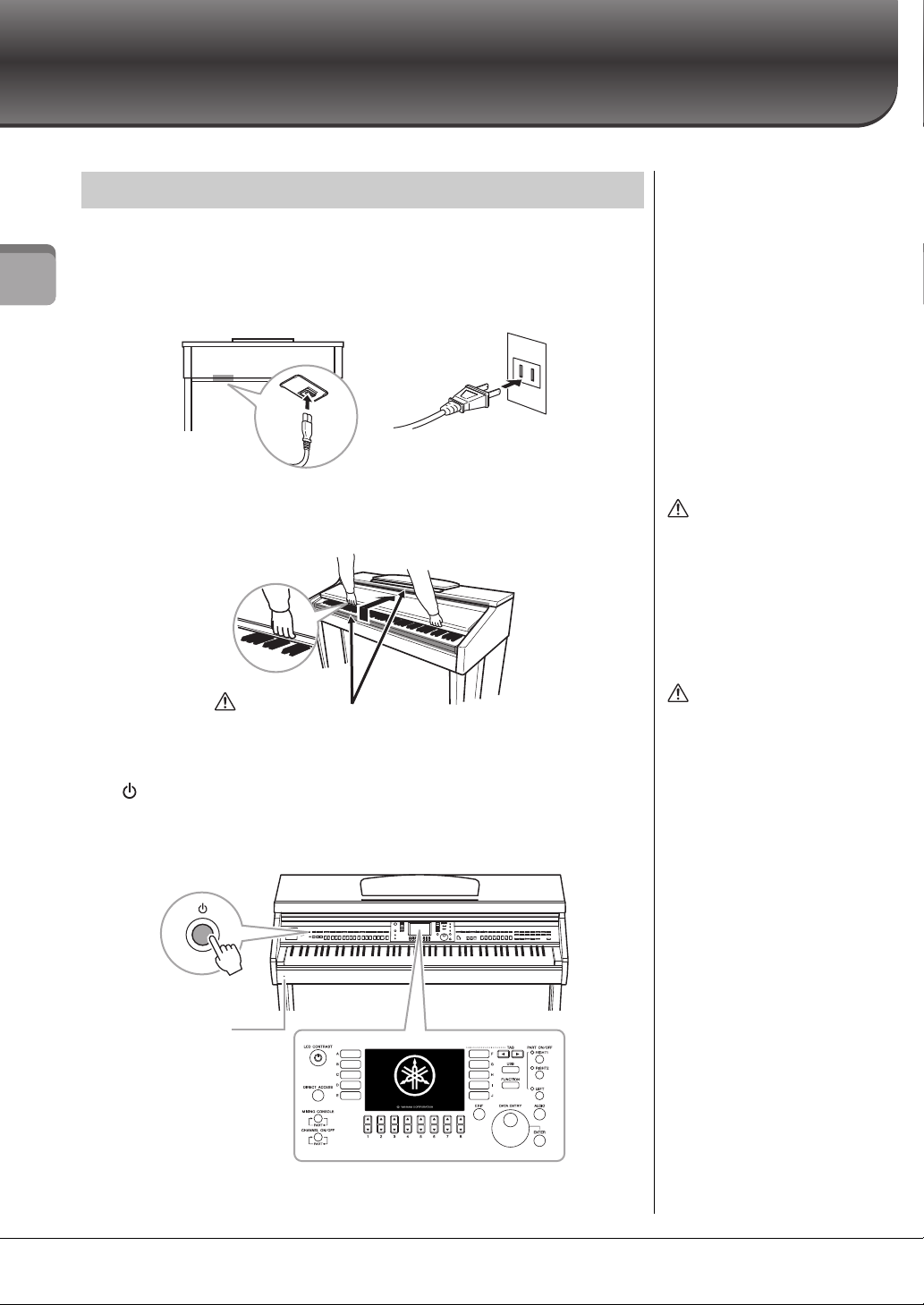
Начало работы
1-1
1-2
В разных странах используются
разные формы штекеров и розеток.
ВНИМАНИЕ
Открывая и закрывая
крышку, беритесь за нее
обеими руками. Не отпускайте
крышку, пока она не откроется
или не закроется полностью.
Поднимая или опуская
крышку, следите за тем,
чтобы не прищемить свои
или чужие пальцы (особенно
пальцы детей) между крышкой
и корпусом.
ВНИМАНИЕ
Не кладите на крышку
клавиатуры металлические
предметы или бумагу.
Когда крышка открыта,
мелкие предметы могут
попасть внутрь корпуса
и тогда извлечь их будет
практически невозможно.
Это может привести
к поражению током, а также
к короткому замыканию,
пожару и другим серьезным
повреждениям инструмента.
Немного приподнимите крышку и плавно сдвиньте вперед.
ВНИМАНИЕ
Открывая крышку, не повредите пальцы.
Загорается индикатор
питания.
Включение и выключение питания
1 Подсоедините кабель питания.
Вставьте вилку кабеля питания в разъем на инструменте, затем подсоедините
другой конец кабеля к соответствующей розетке.
Начало работы
2 Откройте крышку клавиатуры.
3 Чтобы включить питание, нажмите кнопку
[ ] (Режим ожидания/Вкл.).
Включится подсветка экрана в центре передней панели и индикатор
питания, находящийся на корпусе ниже левого края клавиатуры.
Руководство пользователя CVP-601
14

4 Отрегулируйте громкость.
ВНИМАНИЕ
Даже если питание
устройства выключено,
инструмент продолжает
в минимальном количестве
потреблять электроэнергию.
Если инструмент не
используется в течение
длительного времени,
отсоедините кабель питания
от розетки электросети.
Принудительное
завершение работы
инструмента
Во время записи,
редактирования или
отображения сообщений
питание инструмента
можно отключить, нажав
[ ] (Режим ожидания/Вкл.).
При необходимости
принудительного завершения
работы инструмента нажмите
и удерживайте переключатель
[ ] (режим ожидания/вкл.)
более трех секунд.
УВЕДОМЛЕНИЕ
Если принудительное
завершение работы
выполняется во время
записи или редактирования,
данные могут быть
потеряны, а инструмент
и внешние устройства
могут быть повреждены.
Потяните крышку на себя и осторожно
опустите на клавиатуру.
ВНИМАНИЕ
Закрывая крышку, не повредите пальцы.
Во время исполнения регулируйте громкость с помощью регулятора
[MASTER VOLUME], расположенного на панели слева.
5 По окончании использования инструмента нажмите
[ ] (Режим ожидания/Вкл.), чтобы выключить питание.
Экран и индикатор питания погаснут.
6 Закройте крышку клавиатуры.
Начало работы
Руководство пользователя CVP-601
15
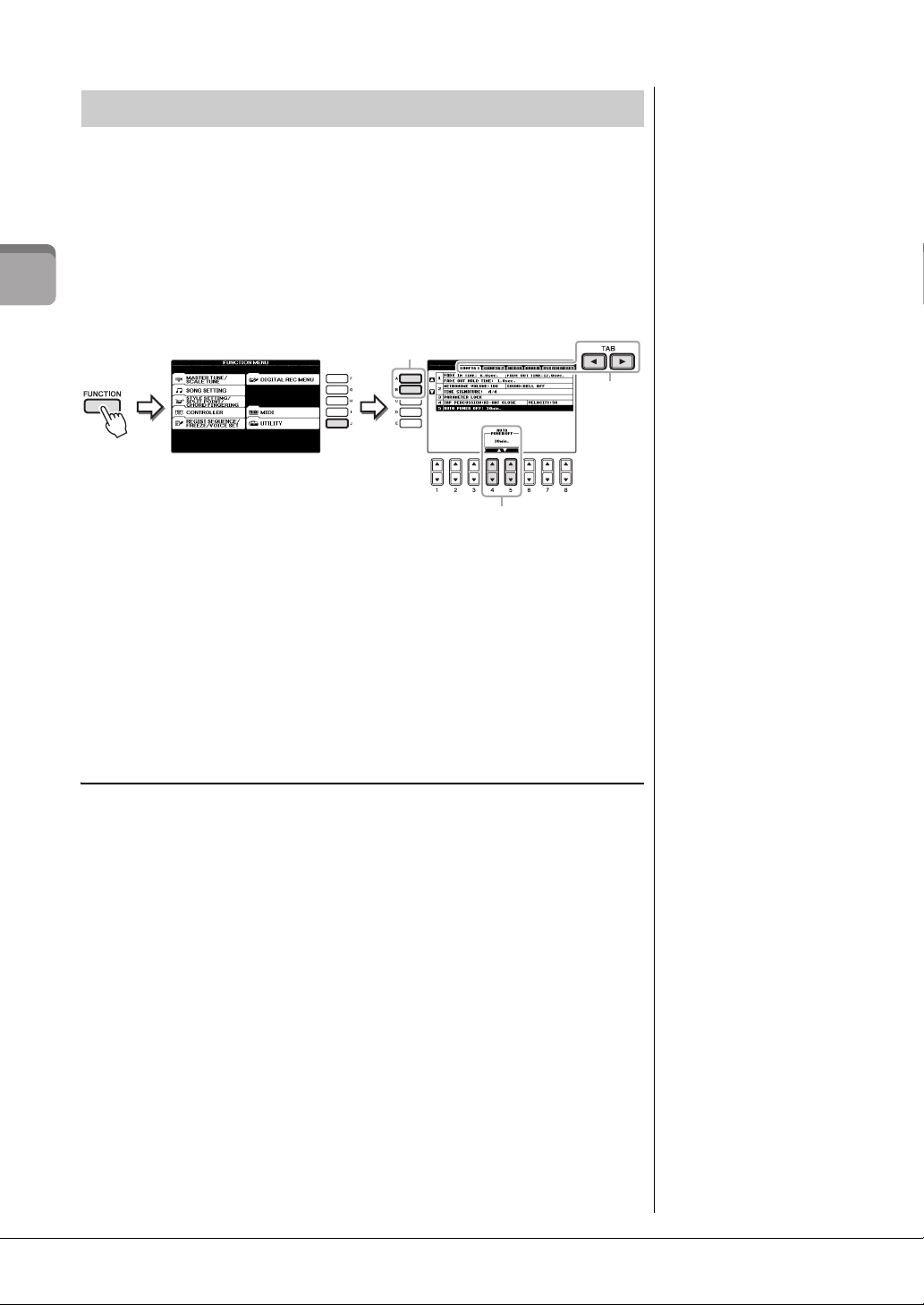
ПРИМЕЧАНИЕ
В инструкциях данного руководства
стрелки обозначают операции
вызова определенных экранов
и функций.
Автоматическое отключение питания
УВЕДОМЛЕНИЕ
• В зависимости от
состояния инструмента
автоматическое
отключение питания
может не произойти даже
по истечении указанного
периода времени. Всегда
выключайте питание
инструмента вручную,
если инструмент не
используется.
• Если инструмент не
используется в течение
указанного периода
времени, когда он
подключен к внешнему
устройству, такому как
усилитель, динамик или
компьютер, обязательно
следуйте инструкциям
в руководстве
пользователя для
выключения питания
инструмента
и подключенных устройств
с целью защиты устройств
от повреждения. Чтобы
питание инструмента
не отключалось
автоматически, когда
к инструменту подключено
устройство, отключите
функцию автоматического
отключения питания.
• Данные, не сохраненные
на диске USER, будут
потеряны, если питание
автоматически отключится.
Перед выключением
питания следует сохранить
данные на диске USER.
3
2
1
В целях энергосбережения этот инструмент поддерживает функцию
автоматического отключения питания, которая автоматически выключает
питание, если инструмент не используется в течение определенного периода
времени. По умолчанию питание автоматически отключается через 30 минут,
однако эту настройку можно изменить следующим образом. Эта настройка
сохраняется даже при выключении питания.
1 Вызовите экран, выбрав [FUNCTION] → [J] UTILITY →
Начало работы
TA B [ L][R] CONFIG 1.
2 С помощью кнопок [A]/[B] выберите 5. AUTO POWER OFF.
3 Нажимайте кнопки [4]/[5], чтобы установить
нужное значение.
Допустимые значения: OFF*/5/10/15/30/60/120 (мин)
Значение по умолчанию: 30 (мин)
Отключение функции автоматического отключения
питания (простой способ)
Включите питание, удерживая нажатой крайнюю левую клавишу на клавиатуре.
Кратковременно появляется индикация Auto power off disabled («Функция
автоматического отключения питания отключена»), и функция автоматического
отключения питания отключается. Эта настройка сохраняется даже при выключении
питания.
* OFF: отключение функции автоматического отключения питания
16
Руководство пользователя CVP-601
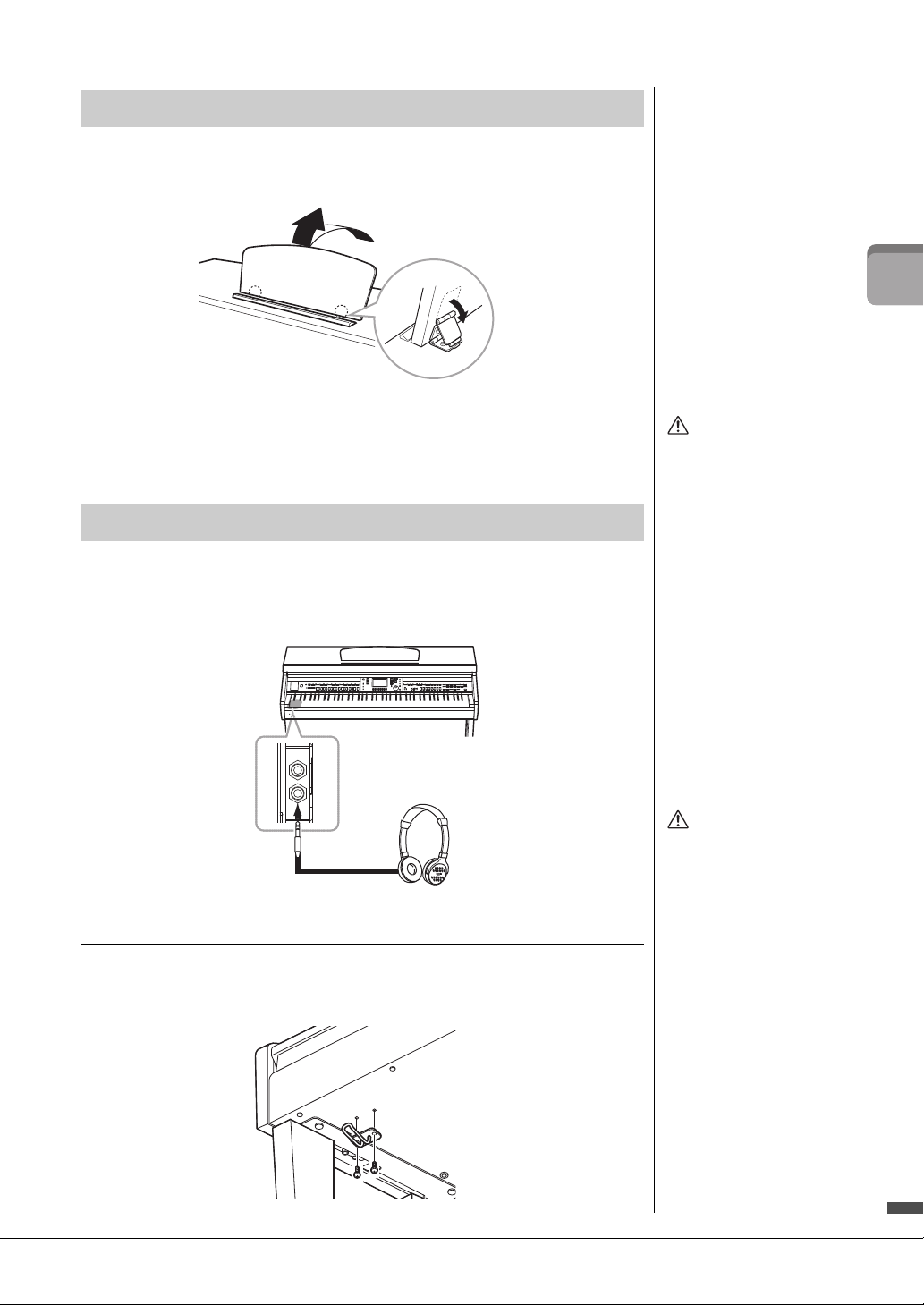
Пюпитр
ВНИМАНИЕ
Не используйте пюпитр,
когда он поднят наполовину.
ВНИМАНИЕ
Не следует долго
использовать наушники
при повышенном уровне
громкости. Это может
привести к потере слуха.
Стандартный
телефонный штекер
УВЕДОМЛЕНИЕ
Не вешайте на этот крючок
ничего, кроме наушников.
Иначе можно повредить
инструмент или крючок.
Сначала потяните пюпитр вверх и по направлению к себе до упора, опустите вниз
два металлических упора, расположенные слева и справа задней панели пюпитра,
затем опустите пюпитр так, чтобы он лежал на металлических упорах.
Для того, чтобы опустить пюпитр, сначала потяните пюпитр вверх и по
направлению к себе до упора, поднимите два металлических упора, затем
осторожно опускайте пюпитр назад, пока он не будет полностью опущен.
Наушники
Подключите наушники к одному из разъемов [PHONES] в нижней левой части
инструмента.
Можно подключить две пары наушников. (Если используется один комплект
наушников, его можно подсоединить к любому разъему.)
Начало работы
Использование крючка для наушников
Крючок для наушников входит в комплект инструмента и позволяет вешать
наушники на корпус инструмента. Закрепите крючок для наушников на корпусе
с помощью двух винтов (4 х 10 мм), как показано на рисунке.
Руководство пользователя CVP-601
17
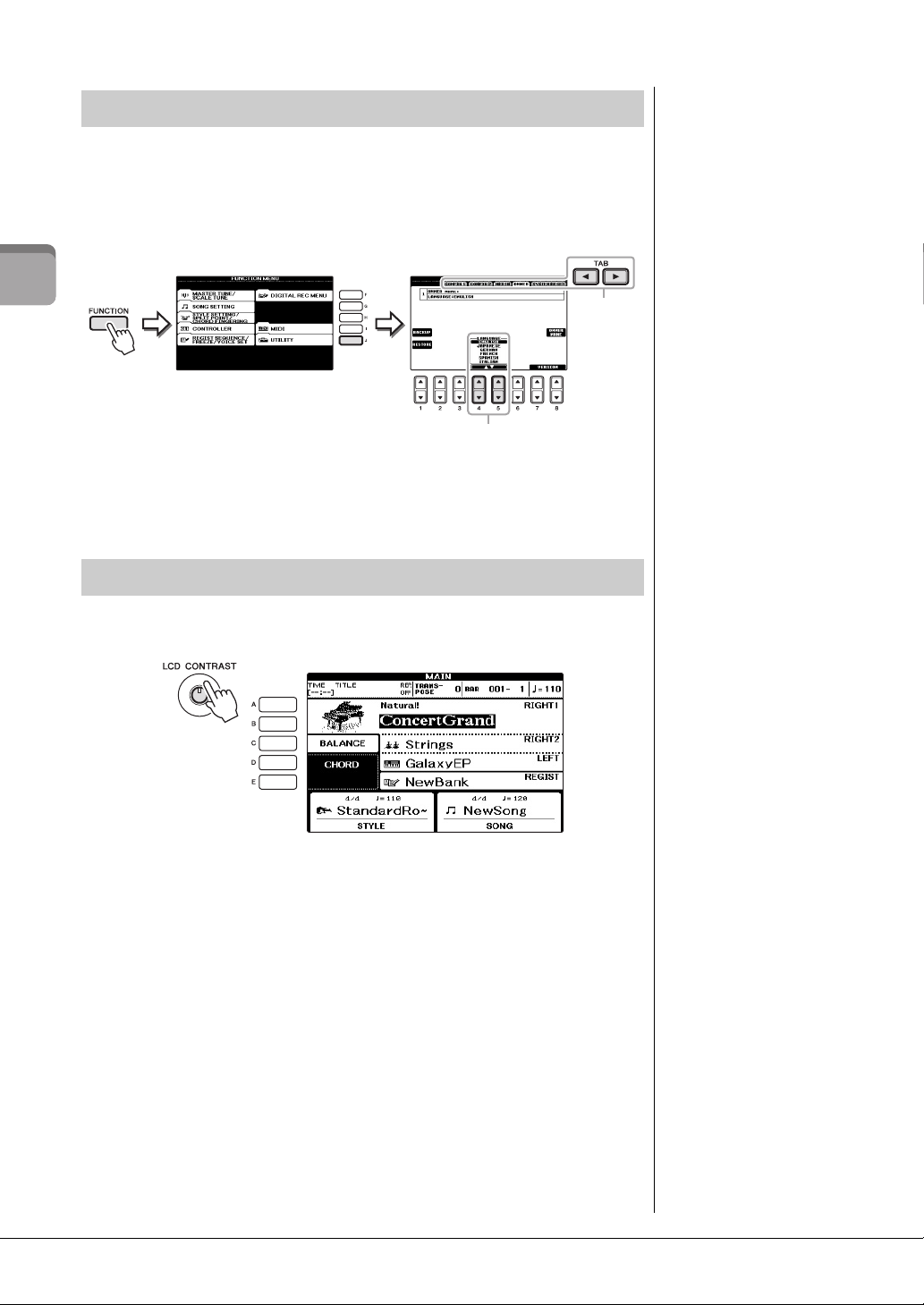
Изменение языка
2
1
Выбор языка, используемого для отображения сообщений, имен файлов
и вводимых символов.
1 Вызовите рабочий экран.
[FUNCTION] → [J] UTILITY → TAB [L][R] OWNER
Начало работы
2 С помощью кнопок [4]/[5] выберите нужный язык.
Настройка контрастности экрана
Контрастность экрана можно настроить с помощью регулятора [LCD CONTRAST],
расположенного слева от экрана.
Руководство пользователя CVP-601
18
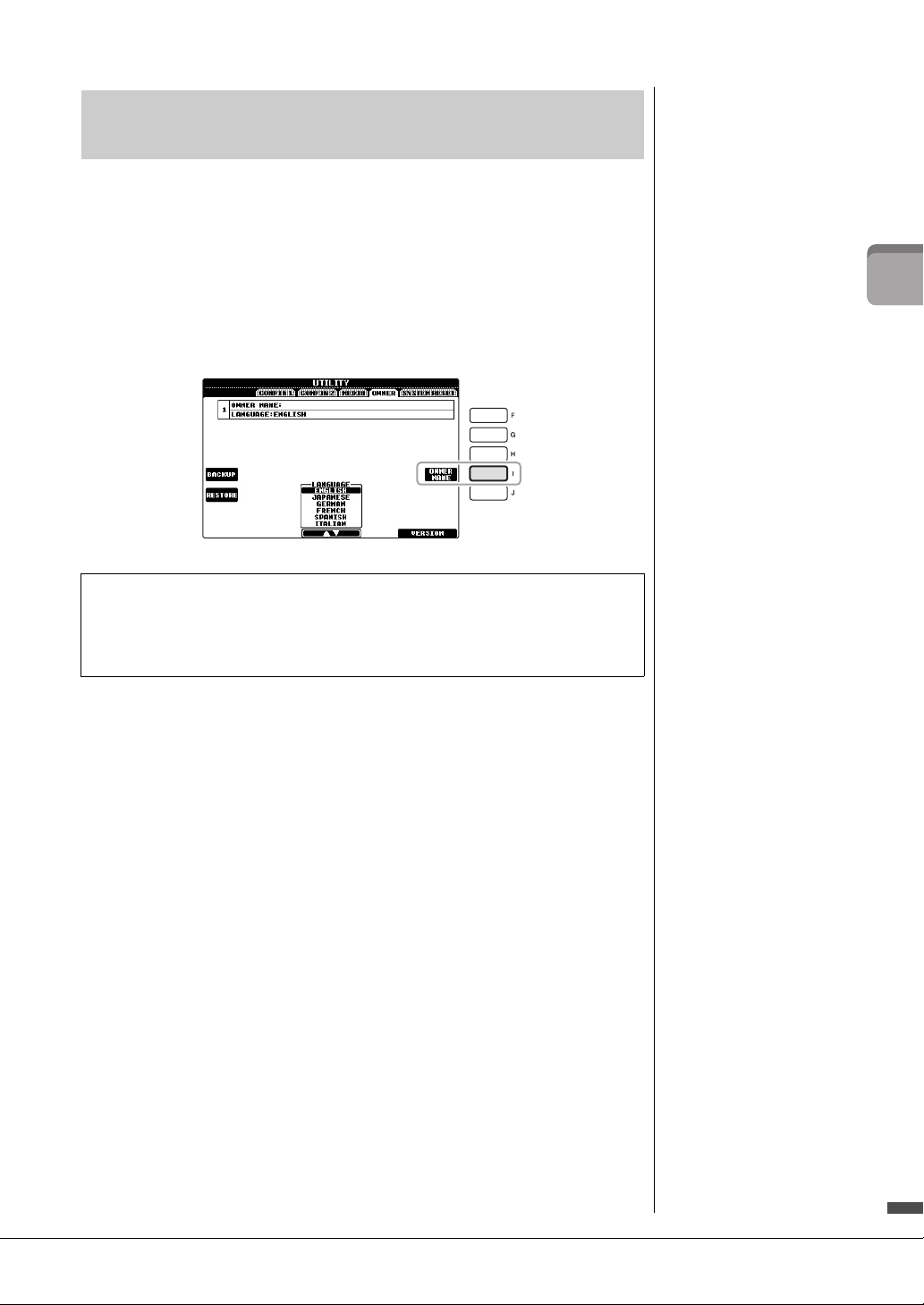
Отображение имени пользователя на экране загрузки
Можно сделать так, чтобы ваше имя отображалось на экране загрузки
(экран, который появляется при включении питания).
1 Вызовите рабочий экран.
[FUNCTION] → [J] UTILITY → TAB [L][R] OWNER
2 Нажмите кнопку [I] (OWNER NAME), чтобы вызвать экран
ввода имени пользователя.
Информацию о вводе символов можно найти на стр. 28.
Отображение номера версии
Для проверки номера версии инструмента нажмите кнопки [7]/[8]
(VERSION) на дисплее при выполнении приведенного выше шага 1. Для возврата
к исходному экрану нажмите кнопку [EXIT] или [8].
Начало работы
Руководство пользователя CVP-601
19
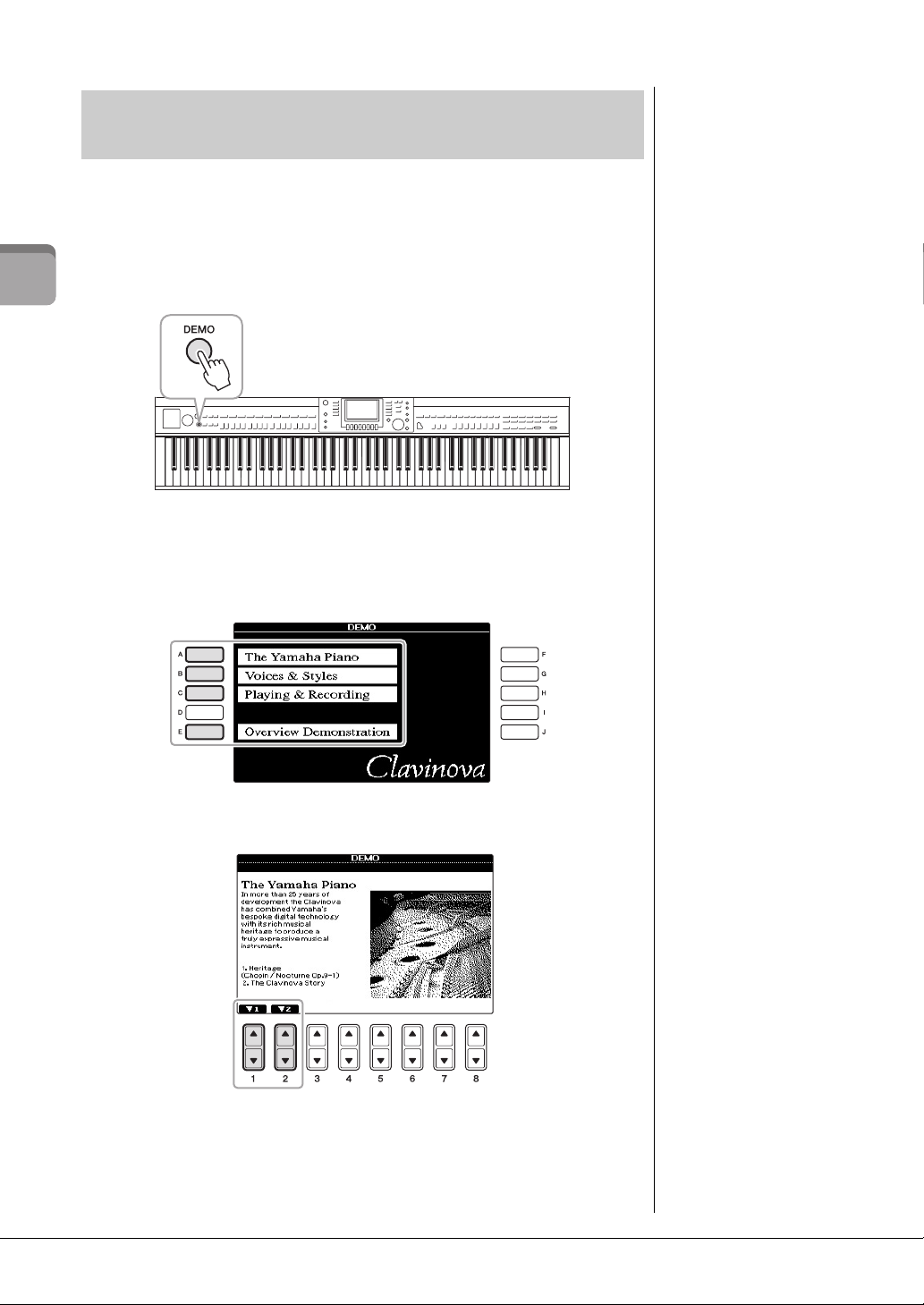
Воспроизведение демонстрационных
ПРИМЕЧАНИЕ
Чтобы вернуться в меню
на один уровень вверх,
нажмите кнопку [EXIT].
композиций
Демонстрационные композиции являются полезным, легким для понимания
способом изучить особенности инструмента, его функции и операции, а также
качество звука.
1 Нажмите кнопку [DEMO], чтобы вызвать окно
демонстрационных композиций.
Начало работы
2 Для вызова конкретной демонстрации нажмите одну
из кнопок [A]–[C] и [E].
При нажатии кнопки [E] непрерывно воспроизводятся все композиции
по очереди, последовательно вызывая разные экраны.
3 Чтобы выйти из режима демонстрационных композиций,
Руководство пользователя CVP-601
20
Вложенные меню указаны в нижней части экрана. Нажмите одну из
кнопок [1]–[8], соответствующих пунктам вложенного меню.
несколько раз нажмите кнопку [EXIT].
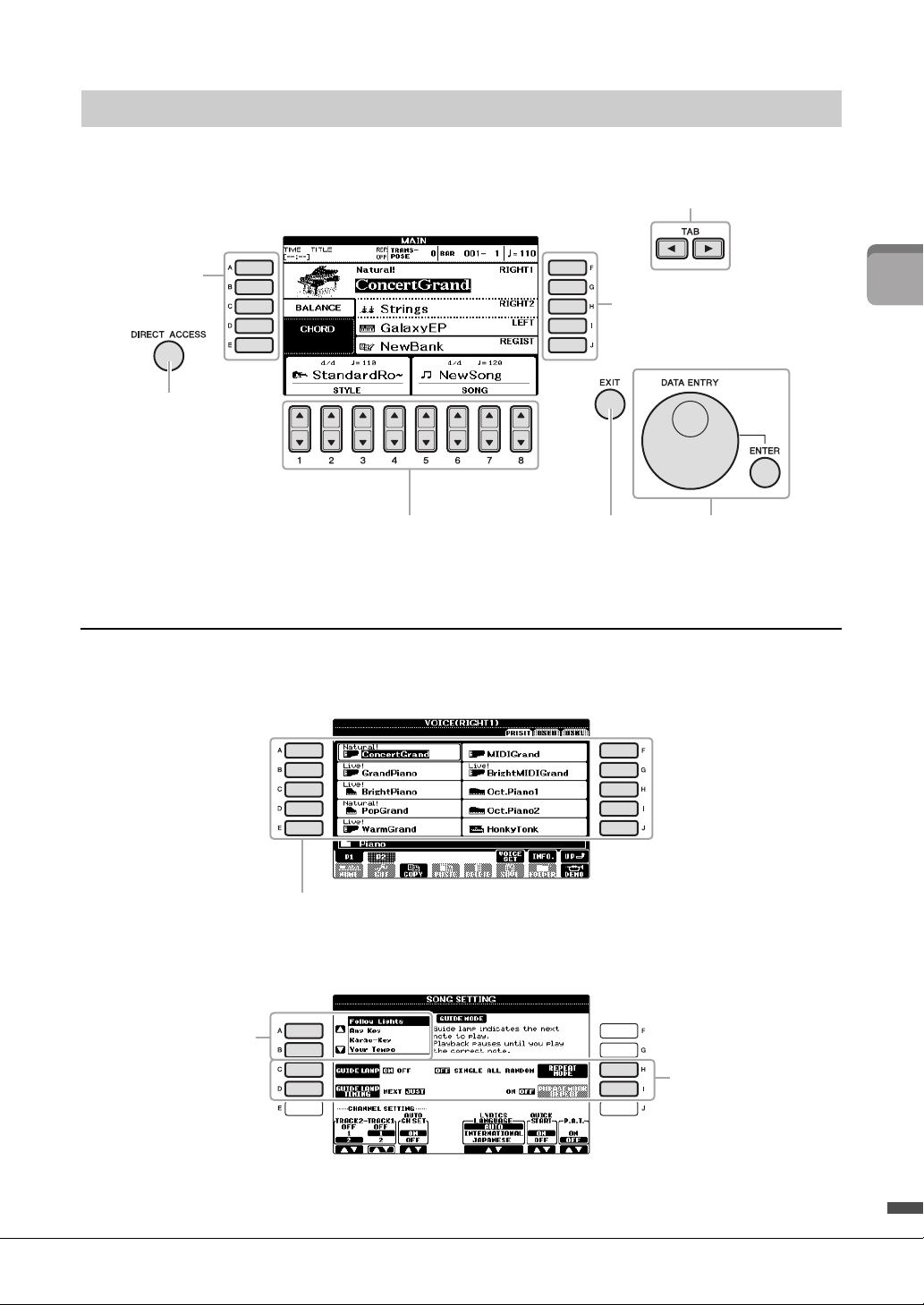
Элементы управления на дисплее
Кнопки [A]–[E]
(см. ниже)
Кнопки TAB [L][R] (стр. 22)
Кнопки [1]–[8]
(стр. 22)
Кнопка [DIRECT ACCESS]
(стр. 24)
Диск [DATA ENTRY]
и кнопка [ENTER]
(стр. 23)
Кнопка [EXIT]
(стр. 23)
Кнопки [F]–[J]
(см. ниже)
На экране выбора файла (стр. 27) с помощью кнопок [A]–[J]
можно выбрать соответствующие файлы.
Кнопки [A] и [B] служат
для перемещения курсора
вверх и вниз.
Для выбора
соответствующего
параметра служат
кнопки [C], [D], [H] и [I].
ЖК-дисплей предоставляет полную информацию обо всех текущих параметрах. Отображаемое меню
можно выбрать или изменить с помощью элементов управления, расположенных вокруг ЖК-дисплея.
Кнопки [A]–[E] и [F]–[J]
Начало работы
Служат для выбора соответствующего меню.
Пример 1
Пример 2
Руководство пользователя CVP-601
21
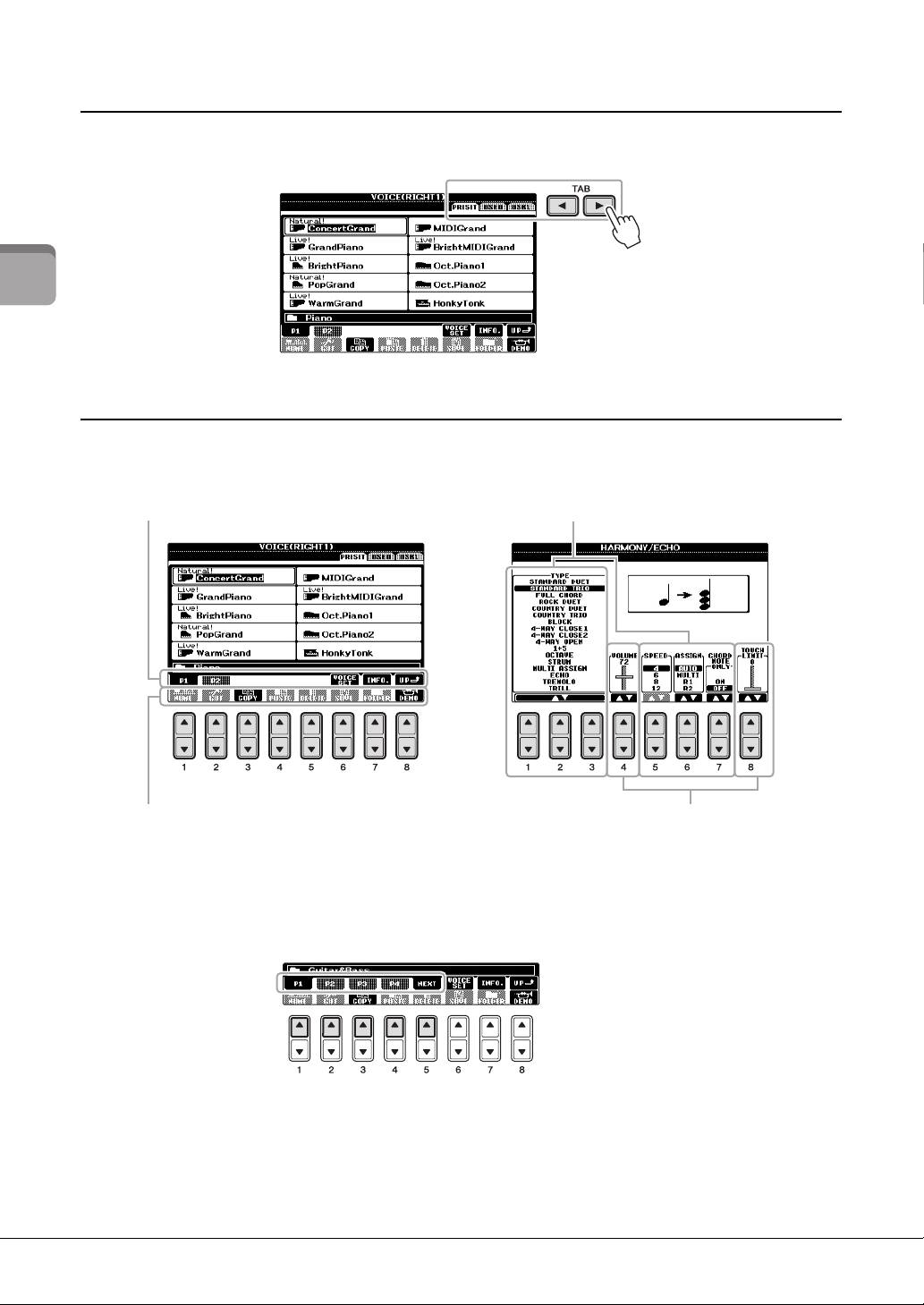
Кнопки TAB [L][R]
Если меню отображается в этой части экрана, пользуйтесь
кнопками [1]–[8] для выбора нужных элементов.
Если меню отображается в этой части экрана, пользуйтесь
кнопками [1]–[8] для выбора нужных элементов.
Если параметр отображается в форме регулятора
(или ручки), для регулировки значения используйте
кнопки [1]–[8].
Если отображается список меню, используйте
кнопку [1]–[8] для выбора нужного пункта.
Эти кнопки используются, как правило, для перехода к другим страницам экранов, в верхней части которых
есть вкладки.
Начало работы
Кнопки [1]–[8]
Кнопки [1]–[8] служат для выбора и настройки (соответственно увеличения или уменьшения
значений) параметров функций, которые отображаются прямо над ними.
Выбор страницы
Если на экране показано несколько страниц, их номера (P1, P2 и т. д.) будут отображаться внизу экрана.
22
Нажатие соответствующей кнопки [1]–[5] изменяет отображаемую страницу.
Руководство пользователя CVP-601
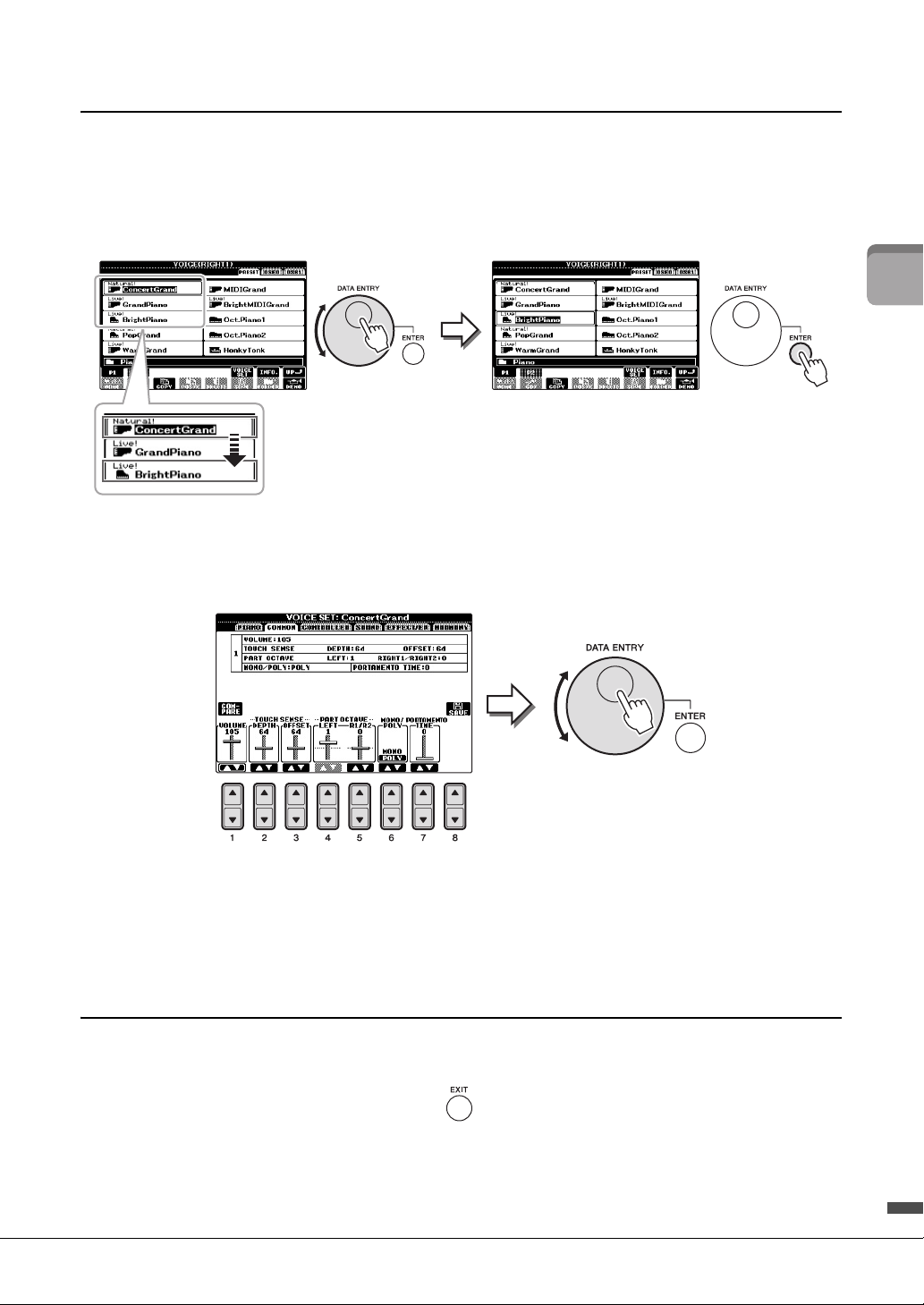
Диск [DATA ENTRY] и кнопка [ENTER]
Выберите нужный параметр с помощью
соответствующей кнопки [1]–[8].
Поверните диск [DATA ENTRY] для
настройки выбранного параметра.
В зависимости от выбранного экрана ЖК-дисплея можно пользоваться диском [DATA ENTRY] одним
из двух способов.
Выбор файлов (тембра, стиля, композиции и т. п.)
На одном из экранов выбора файлов (стр. 27) можно использовать диск [DATA ENTRY] и кнопку [ENTER]
для выбора файла (тембра, стиля, мелодии и т. п.).
Настройка значений параметров
Совместно с кнопками [1]–[8] для настройки параметров, отображаемых на экране,
можно использовать диск [DATA ENTRY].
Начало работы
Этот способ удобен также для установки таких параметров, как темп или транспонирование. Просто нажмите
соответствующую кнопку (например, TEMPO [+]), а затем поверните диск [DATA ENTRY] и нажмите
кнопку [ENTER]. Окно закроется.
Кнопка [EXIT]
При нажатии кнопки [EXIT] выполняется возврат на предыдущий экран. Нажатие кнопки [EXIT] несколько
раз приводит к возврату на главный экран по умолчанию (стр. 25).
Руководство пользователя CVP-601
23
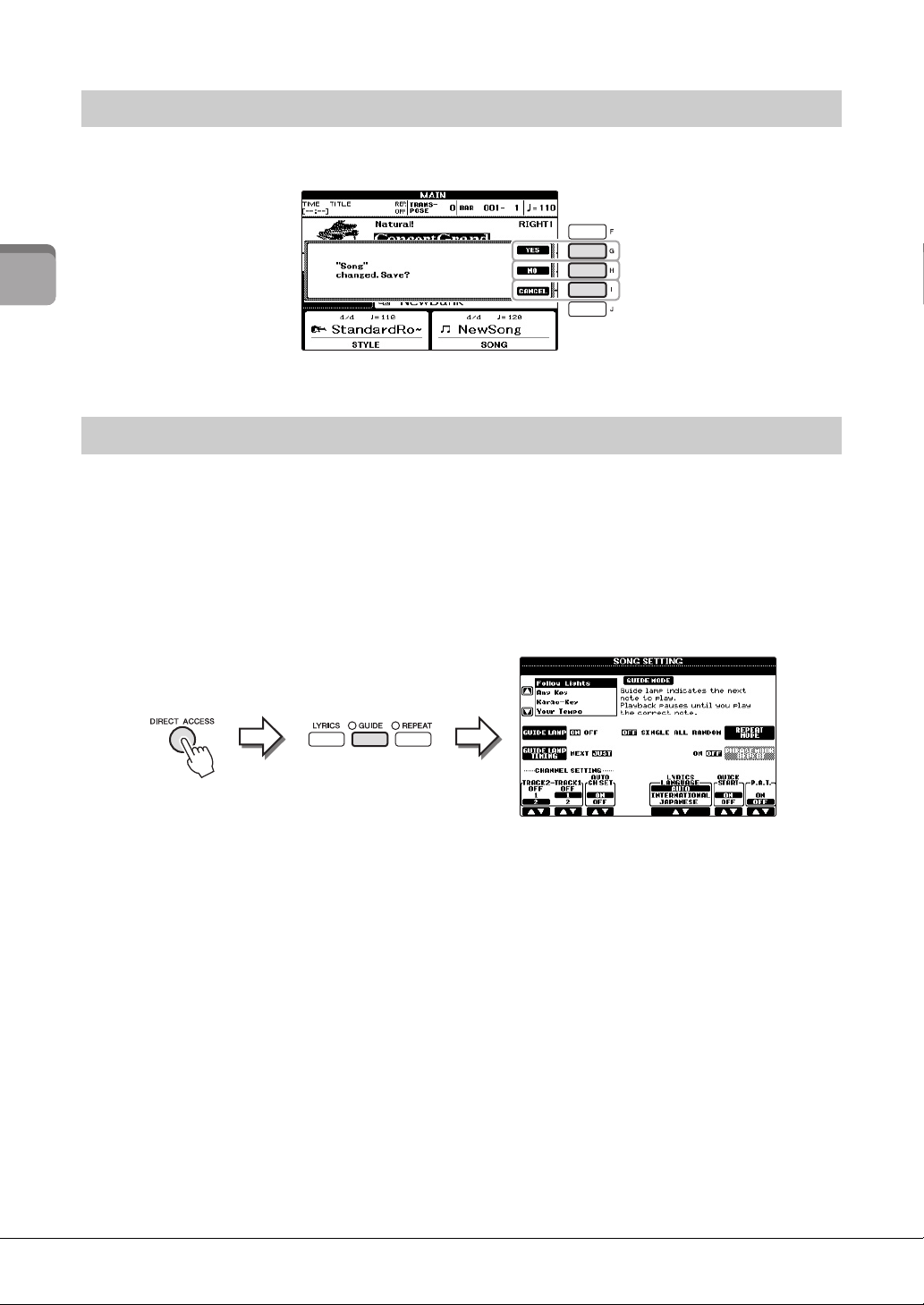
Сообщения, выводимые на экран
Иногда для упрощения выполнения операции на экране появляется сообщение (диалоговое окно с информацией
или вопросом). При появлении сообщения нажмите соответствующую кнопку.
Начало работы
Быстрый выбор экрана: функция прямого доступа
Функция Direct Access позволяет мгновенно вызвать нужный экран, нажав всего одну дополнительную кнопку.
1 Нажмите кнопку [DIRECT ACCESS].
На экране появится сообщение с предложением нажать соответствующую кнопку.
2 Нажмите кнопку или педаль, соответствующую нужному экрану настроек, и сразу
появится этот экран.
Например, нажатие кнопки [GUIDE] вызывает экран, на котором можно установить режим обучения.
Список экранов, которые можно вызвать с помощью функции прямого доступа, содержится в отдельном
сборнике таблиц.
Руководство пользователя CVP-601
24
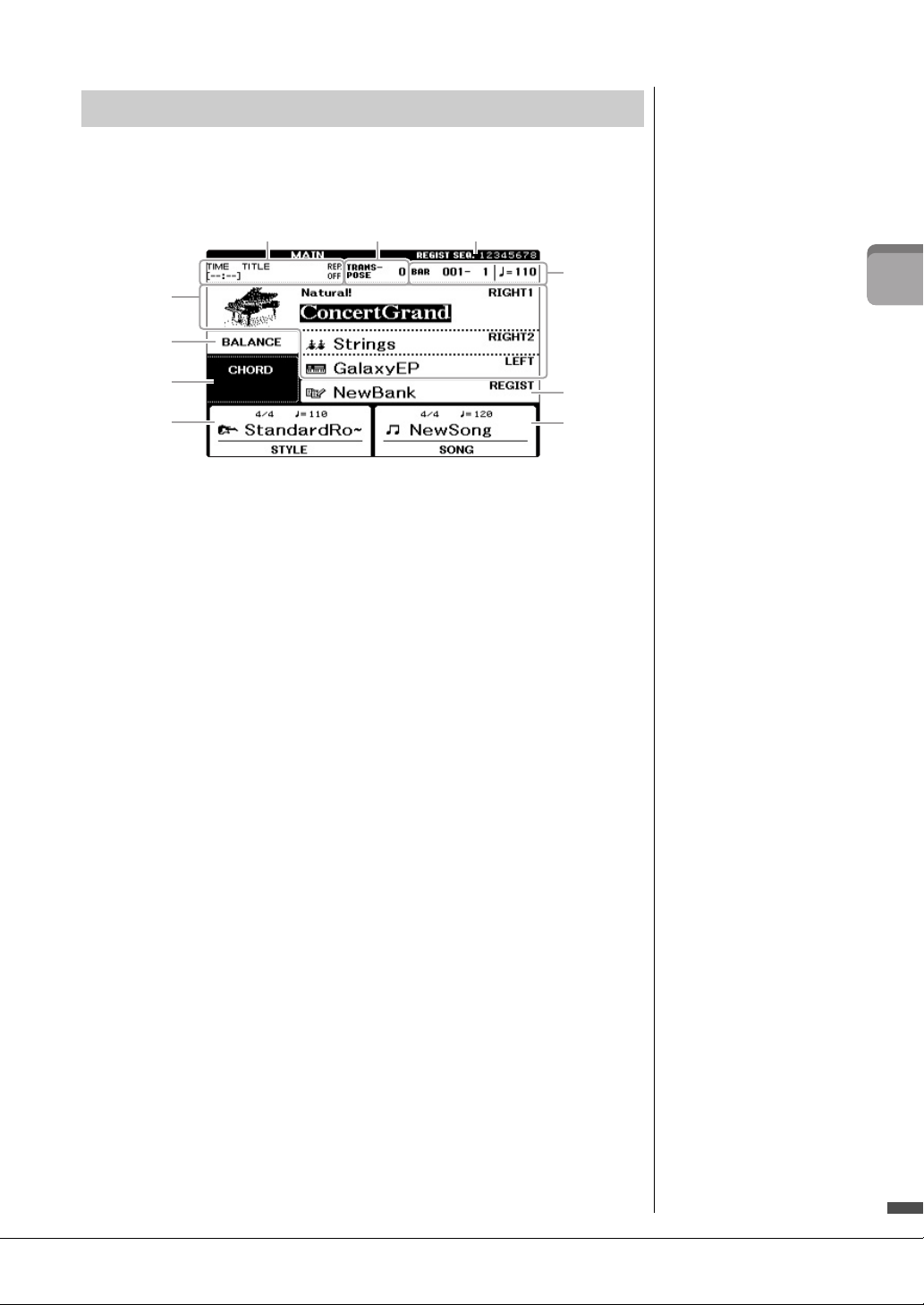
Настройка главного экрана
ПРИМЕЧАНИЕ
Удобный способ вернуться
к экрану MAIN с любого другого
экрана: просто нажмите кнопку
[DIRECT ACCESS], а затем кнопку [EXIT ].
ПРИМЕЧАНИЕ
Если функция Left Hold включена
(стр. 44), отображается индикатор H.
ПРИМЕЧАНИЕ
Если не отображается экран Volume
Balance (Баланс громкости), нажмите
кнопку [EXIT] для отоб ражения
экрана Volume Balance.
Экран, который появляется при включении питания, называется главным экраном.
На главном экране отображаются основные текущие настройки, например тембр
и стиль; их можно увидеть сразу же. Экран MAIN (Главный) — это экран, который
обычно отображается во время игры на клавиатуре.
)79
8
1
6
3
2
1 Название тембра
5
4
Здесь отображаются названия тембров, выбранных для разных частей
клавиатуры: RIGHT 1, RIGHT 2 и LEFT (стр. 37). Чтобы вызвать экран выбора
тембра для каждой партии, нажмите одну из кнопок [A]–[B] и [F]–[I].
2 Название стиля и дополнительные сведения о нем
Здесь отображается название выбранного в данный момент стиля, его тактовый
размер и темп. При нажатии одной из кнопок [1]–[4] вызывается
экран выбора стиля (стр. 48).
3 Название текущего аккорда
Когда кнопка [ACMP ON/OFF] включена, отображается аккорд, заданный
в аккордовой части клавиатуры. Когда воспроизводится композиция,
содержащая данные об аккордах, отображается название текущего аккорда.
4 Название композиции и дополнительные сведения о ней
Здесь отображается название выбранной в данный момент композиции,
ее тактовый размер и темп. При нажатии одной из кнопок [5]–[8]
вызывается экран выбора композиции (стр. 58).
5 Имя банка регистрационной памяти
Отображает название выбранного банка регистрационной памяти. Для вызова
экрана выбора банка регистрационной памяти Registration Memory Bank Selection
нажмите кнопку [J] (стр. 84).
Начало работы
6 Баланс громкости
Баланс громкости между партиями. Чтобы вызвать экран баланса громкости,
нажмите кнопку [C]. Регулировка баланса громкости разных партий
производится с помощью кнопок [1]–[7].
7 Transpose (транспонирование)
Индикация величины транспонирования в полутонах (стр. 42).
8 TEMPO/BAR/BEAT
Отображает текущую позицию (темп/такт/доля) при воспроизведении
стиля или воспроизведении композиции.
Руководство пользователя CVP-601
25
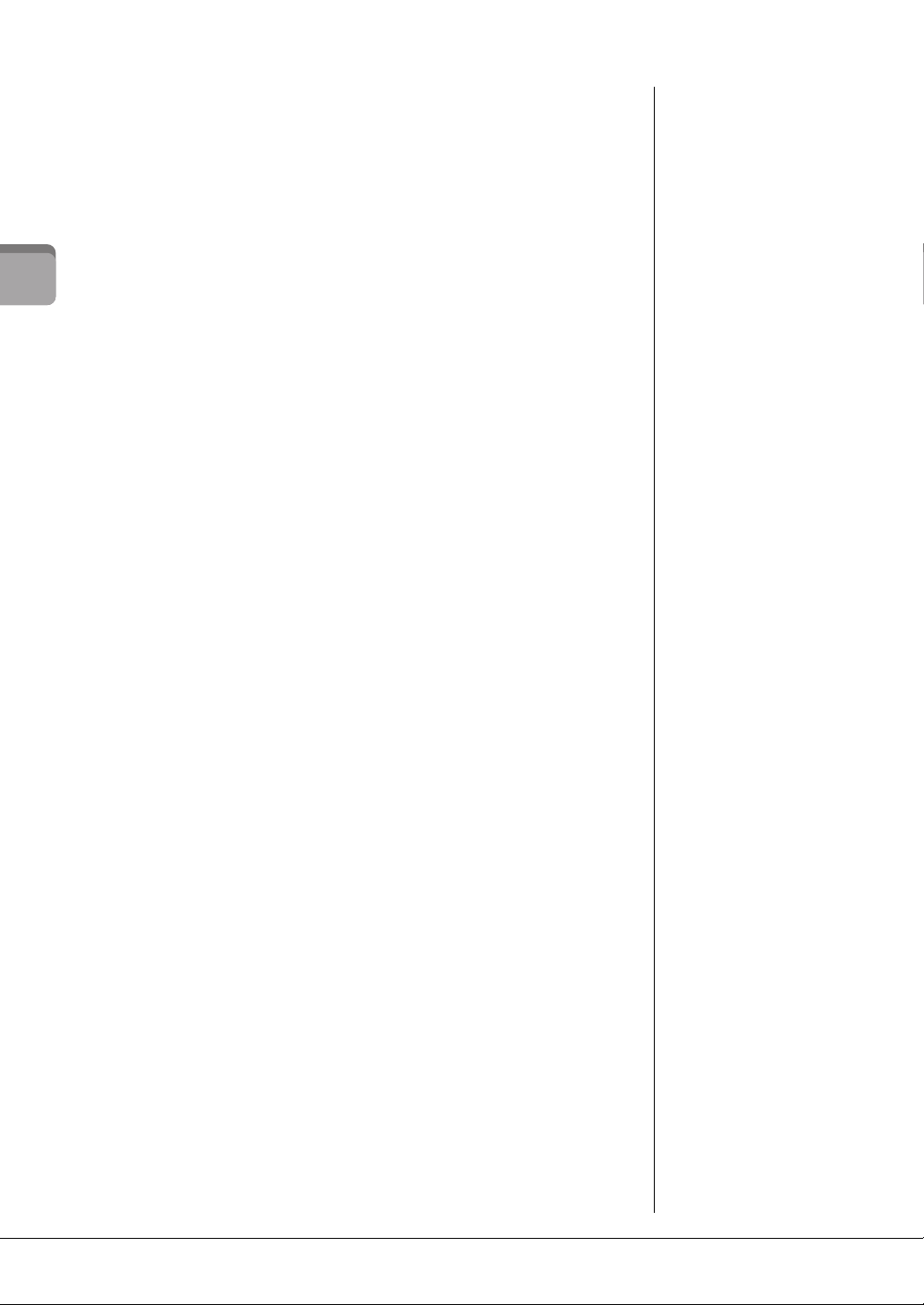
9 Информация о USB-аудио
Отображается информация о выбранном аудиофайле (имя файла, время и т. д.).
Когда запись на USB-аудиоплеере в режиме ожидания, отображается индикатор
«REC WAIT». Во время записи отображается индикатор «REC».
) Последовательность вызова регистрационных файлов настроек
Отображение порядка номеров регистрационной памяти (если они
запрограммированы; стр. 85), которые могут быть вызваны с помощью кнопок
TAB [L][R] или педали. Дополнительные сведения о программировании
порядка номеров см. в справочном руководстве на веб-сайте.
Начало работы
Руководство пользователя CVP-601
26
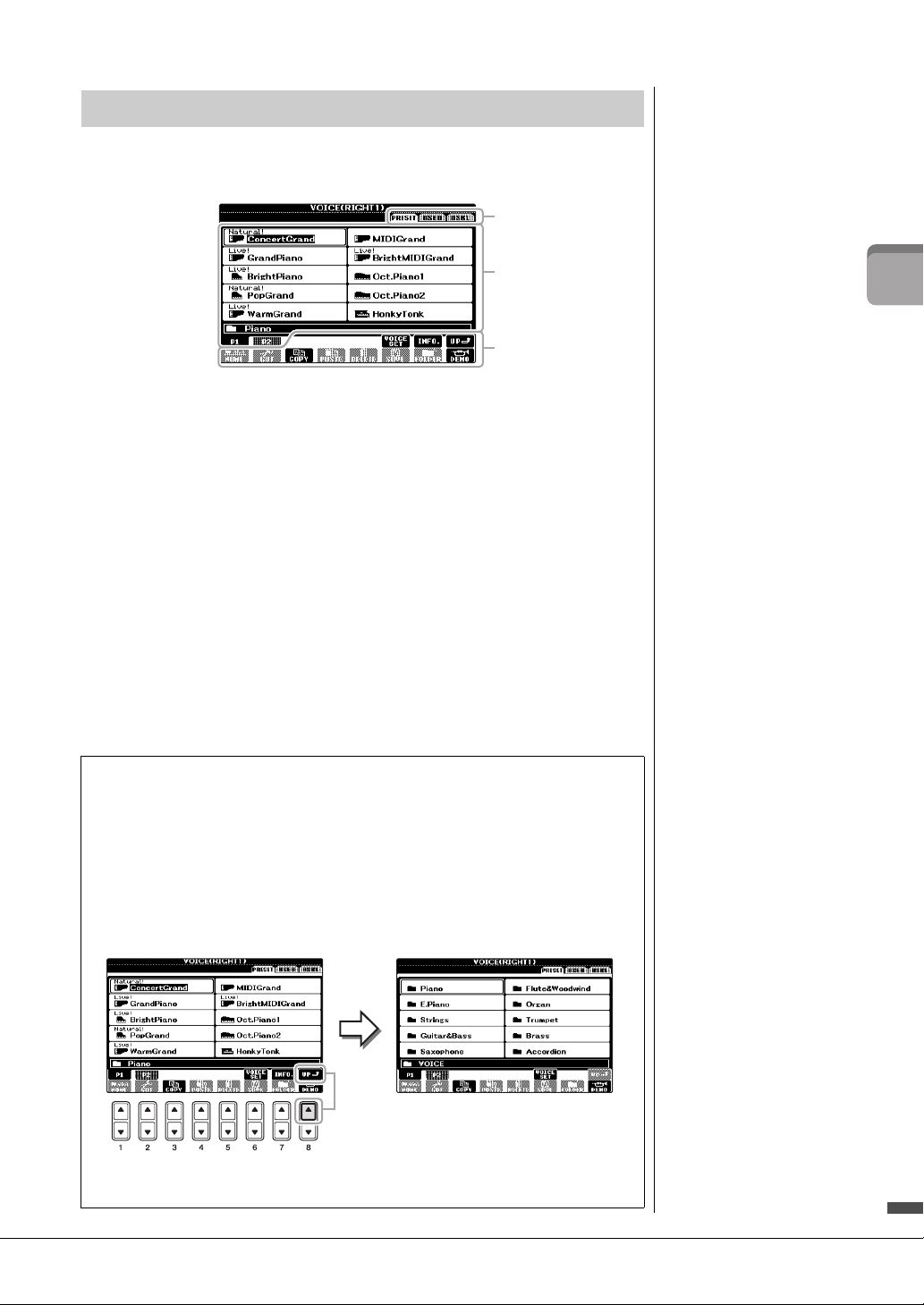
Конфигурация экрана выбора файлов
1
2
3
ПРИМЕЧАНИЕ
Все данные, как встроенные,
так и созданные пользователем,
хранятся в виде файлов.
Экран USB
Можно открыть экран выбора
файлов для определенного
файла с помощью кнопки [USB].
[USB] → [A] SONG/[B] AUDIO/
[C] STYLE/[F] VOICE/[G] REGIST.
Отображается следующий более
высокий уровень (в данном случае
папка). Каждая папка, отображаемая
на этом экране, содержит тембры,
разделенные соответствующим
образом на категории.
На этом экране показаны
файлы тембров в папке.
Экран File Selection (Выбор файлов) служит для выбора тембра, стилей и других
данных. Экран выбора файлов отображается при нажатии одной из кнопок
выбора категории VOICE или STYLE, кнопки [SELECT] на панели SONG и т. д.
1 Местоположение (носитель) данных
• PRESET...... Место, где хранятся предварительно запрограммированные
(встроенные) данные.
• USER ..........Место, где хранятся записанные или отредактированные данные.
• USB.............Место, где хранятся данные, сохраняемые на устройстве флэш-
памяти USB. Отображается только в том случае, когда устройство
флэш-памяти USB подключено к разъему [USB TO DEVICE]
(стр. 91).
2 Выбираемые данные (файлы)
Отображаются файлы, которые можно выбрать на этом экране. Если существует
более 10 файлов, под файлами отображаются номера страниц (P1, P2 и т. д.).
Нажатие соответствующей кнопки изменяет отображаемую страницу.
При наличии следующих страниц появляется кнопка Next (Следующая),
для перехода к предыдущей странице появляется кнопка Prev. (Предыдущая).
3 Меню операций с файлами и папками
Из этого меню можно сохранять файлы данных и работать с ними (копировать,
перемещать, удалять и т. д.). Подробные инструкции см. на стр. 67–71.
Начало работы
Закрытие текущей папки и вызов следующей папки более высокого
уровня
На экране PRESET в папке содержится несколько файлов данных. Можно
упорядочить исходные данные на экране USER/USB, создав несколько новых
папок (стр. 69). Для закрытия текущей папки и вызова следующей папки более
высокого уровня нажмите кнопку [8] (UP).
Пример экрана выбора тембров PRESET
Файлы тембров PRESET разделены на категории и находятся в соответствующих
папках.
Руководство пользователя CVP-601
27
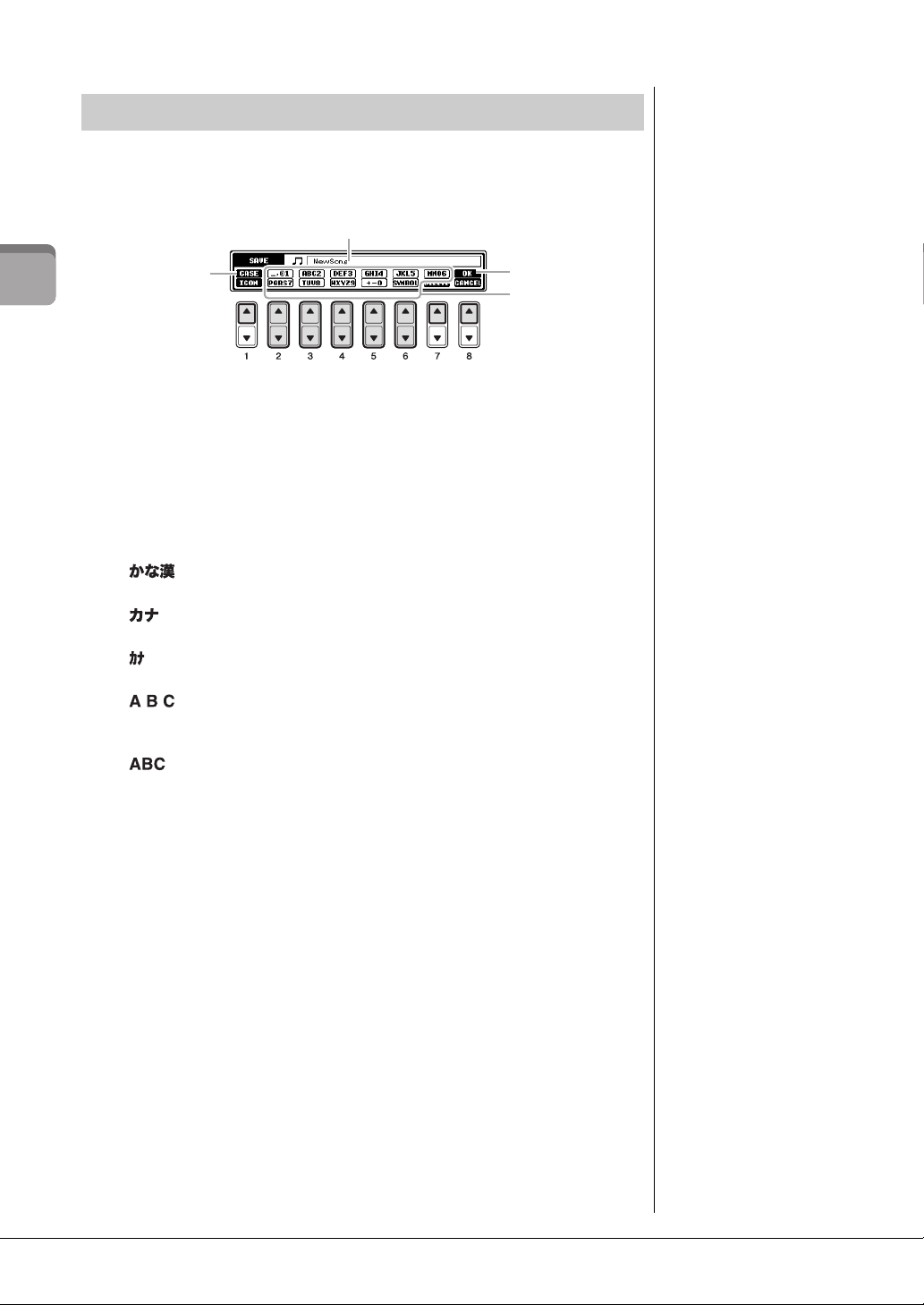
Ввод символов
1
4
2
3
ПРИМЕЧАНИЕ
В зависимости от используемого
экрана ввода символов некоторые
типы символов ввести нельзя.
(кана-кан)
......... Хирагана и иероглифы, специальные знаки
(полный размер)
(кана)
.................. Катакана (нормальный размер), специальные знаки
(полный размер)
(кана)
.................. Катакана (половинный размер), специальные знаки
(половинный размер)
............................... Алфавит (прописные и строчные буквы, полный
размер), цифры (полный размер), специальные знаки
(полный размер)
............................... Алфавит (прописные и строчные буквы, половинный
размер), цифры (половинный размер), специальные
знаки (половинный размер)
•
•
•
•
•
ПРИМЕЧАНИЕ
Имя файла может содержать
до 41 символа, имя папки может
содержать до 50 символов.
ПРИМЕЧАНИЕ
Для отмены операции ввода
символа нажмите кнопку [8]
(CANCEL).
Ниже приводятся инструкции по вводу символов для имен файлов и папок,
ключевых слов и т. д. Ввод символов выполняется на экране, который
изображен ниже.
Начало работы
1 Измените тип символа, нажав кнопку [1].
Если в меню Language (Язык) выбран не японский (Japanese), а другой язык
(стр. 18), можно использовать следующие типы символов:
• CASE .............. Заглавные буквы, цифры, знаки
• case ................. Строчные буквы, цифры, знаки
Если в меню Language (язык) выбран японский язык (Japanese) (стр. 18),
можно использовать следующие типы символов и размеры шрифтов:
2 С помощью диска [DATA ENTRY] переместите курсор в нужное
положение.
3 Введите нужные символы с помощью кнопок [2]–[6]
и[7].
Для фактического ввода выбранного символа переместите курсор или
нажмите другую кнопку для ввода букв. Можно также немного подождать,
исимволы будут введены автоматически.
Подробнее о вводе символов см. в разделе «Другие операции по вводу
символов» ниже.
28
4 Нажмите кнопку [8] (ОК), чтобы ввести новое имя и вернуться
к предыдущему экрану.
Руководство пользователя CVP-601
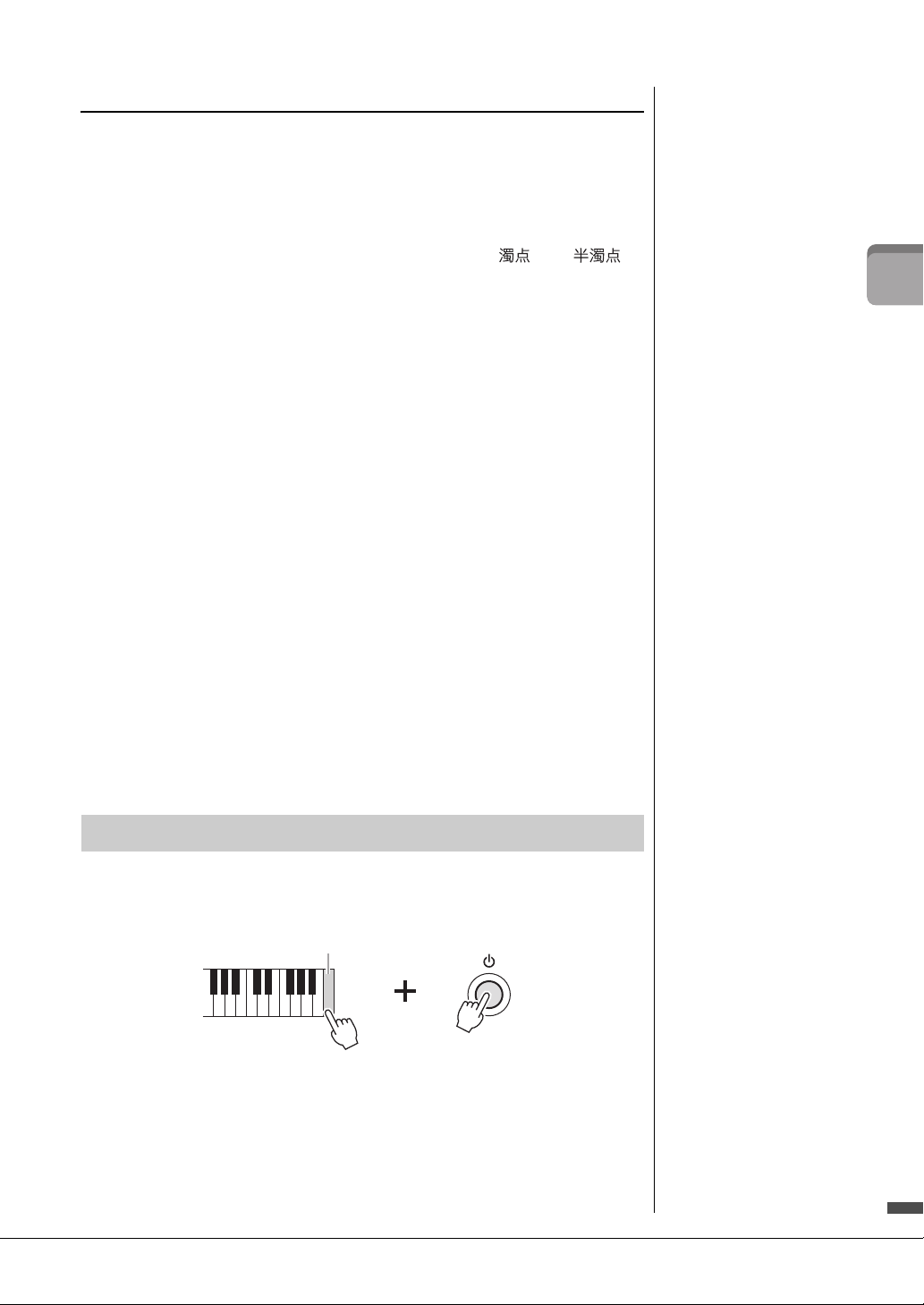
Другие операции по вводу символов
ПРИМЕЧАНИЕ
Если вводятся символы,
не требующие добавления
специальных символов
(за исключением азбук кана-кан
и катакана половинного размера),
можно вызвать список знаков,
нажав кнопку [6]. (Делать это
следует после выбора символа,
но до его фактического ввода.)
ПРИМЕЧАНИЕ
Для отмены операции нажмите
кнопку [8] (CANCEL).
ПРИМЕЧАНИЕ
Для инициализации только
параметров регистрационной
памяти (стр. 83) нажмите кнопку
питания, удерживая нажатой
клавишу B6.
C7
Удаление символов
С помощью диска [DATA ENTRY] поместите курсор на символ, который
требуется удалить, и нажмите кнопку [7] (DELETE). Для одновременного
удаления всех символов в строке нажмите и удерживайте нажатой
кнопку [7] (DELETE).
Ввод специальных символов (японских символов < > и < >)
Выберите символ, к которому следует добавить спецсимвол, и нажмите
кнопку [6] (перед фактическим вводом символа).
Ввод знаков и пробела
1 Для вызова списка знаков нажмите кнопку [6
2 С помощью диска [DATA ENTRY] переместите курсор на нужный знак
или пробел и нажмите кнопку [8] (OK).
Преобразование в кандзи (японский язык)
Когда в области экрана, выделенной черным цветом, отображаются введенные
символы «хирагана», нажмите кнопку [1]/[ENTER] один или несколько раз,
чтобы преобразовать эти символы в соответствующие иероглифы.
Это преобразование можно также выполнить с помощью диска [DATA ENTRY].
Для фактического ввода изменения нажмите кнопку [1]/[8] (OK).
Чтобы вернуться к символам «хирагана», нажмите кнопку [7] (DELETE).
Чтобы удалить все символы из области инвертированного изображения,
нажмите кнопку [8] (CANCEL).
] (SYMBOL).
Начало работы
Выбор значков для файлов (отображаемых слева от имени файла)
1
Нажмите кнопку [1] (ICON) для вызова экрана ICON SELECT
(Выбор значка).
2 Выберите значок с помощью кнопок [A]–[J], кнопок [3]–[5] или
диска [DATA ENTRY]. На экране ICON (значок) содержится несколько
страниц. Для выбора различных страниц служат кнопки TAB [L][R].
3 Нажмите кнопку [8] (OK) для применения выбранного значка.
Восстановление заводских настроек
Удерживая нажатой клавишу C7 (крайняя справа клавиша на клавиатуре),
включите питание. При этом восстанавливаются стандартные значения
всех параметров (кроме параметров языка и т. д.).
Можно также восстановить значение по умолчанию для определенного параметра,
сохранить или загрузить собственные параметры восстановления. Вызовите
рабочий экран: [FUNCTION] → [J] UTILITY → TAB [L][R] SYSTEM RESET.
Подробнее см. в справочном руководстве на веб-сайте.
Руководство пользователя CVP-601
29
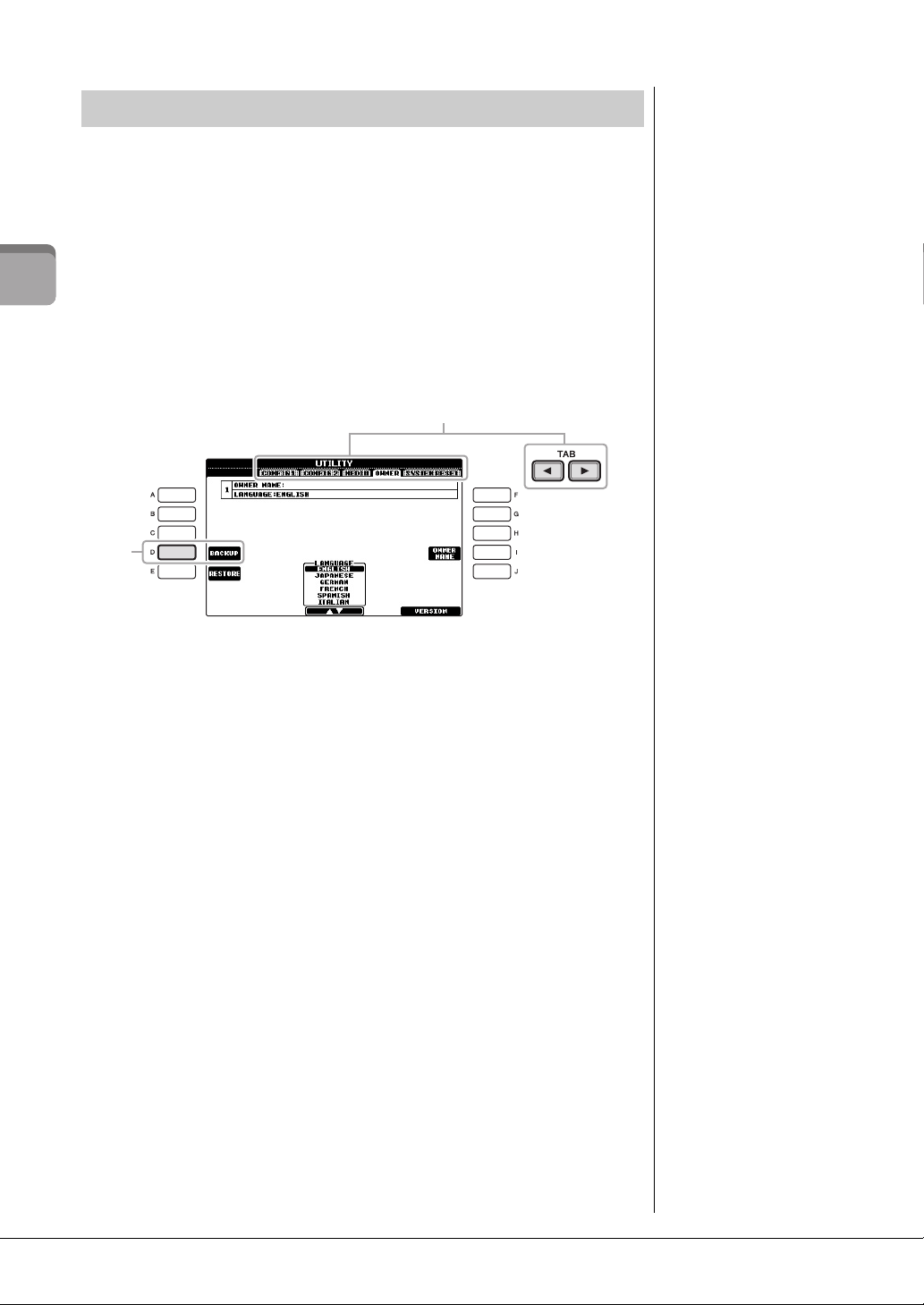
Резервное копирование данных
ПРИМЕЧАНИЕ
Перед работой с флэш-памятью USB
изучите раздел «Подключение USBустройства хранения данных» на
стр. 91.
2
3
ПРИМЕЧАНИЕ
Операция резервного копирования
и восстановления может занимать
несколько минут.
УВЕДОМЛЕНИЕ
Перед восстановлением
переместите защищенные
композиции, сохраненные
на экране USER. В противном
случае они будут удалены.
ПРИМЕЧАНИЕ
Для независимого сохранения
композиции, стиля, банка
регистрационной памяти и тембра
выполните операцию копирования
и вставки на экране выбора файлов
(стр. 70).
ПРИМЕЧАНИЕ
Для сохранения записей Music Finder,
эффектов, шаблонов MIDI или
системных файлов вызовите рабочий
экран: [FUNCTION]
→
[J] UTILITY →
TAB [
L][R
] SYSTEM RESET.
Дополнительную информацию
см. в справочном руководстве
на веб-сайте.
Эта процедура служит для резервного копирования всех данных, сохраненных
в разделе USER (за исключением защищенных композиций) и всех настроек.
Для обеспечения максимальной безопасности данных корпорация Yamaha
рекомендует хранить копии наиболее важных данных в USB-устройстве хранения
данных. Это обеспечит сохранность данных в случае повреждения внутренней
памяти.
1 Подключите устройство флэш-памяти USB в качестве места
Начало работы
сохранения резервной копии.
2 Вызовите рабочий экран.
[FUNCTION] → [J] UTILITY → TAB [L][R] OWNER
3 Нажмите кнопку [D] (BACKUP) для сохранения данных
на устройстве флэш-памяти USB.
Для восстановления данных нажмите кнопку [E] (RESTORE) на этом экране.
По завершении операции инструмент перезапускается автоматически.
Руководство пользователя CVP-601
30
